
VЩЕЛКНИТЕ!
Оглавление
Основные функции
Использование
функций съемки
Цифровой фотоаппарат
Руководство по Cyber-shot
DSC-W150/W170
Перед использованием устройства
внимательно прочтите данное
руководство, руководство “Инструкция
по эксплуатации”, а также руководство
“Расширенное ознакомление с Cybershot” и сохраните их для использования в
дальнейшем.
Использование
функций просмотра
Настройка
параметров
Просмотр
изображений по
телевизору
Использование
компьютера
Печать
неподвижных
изображений
Устранение
неисправностей
Прочее
Алфавитный
указатель
© 2008 Sony Corporation 3-294-897-12(1)
RU
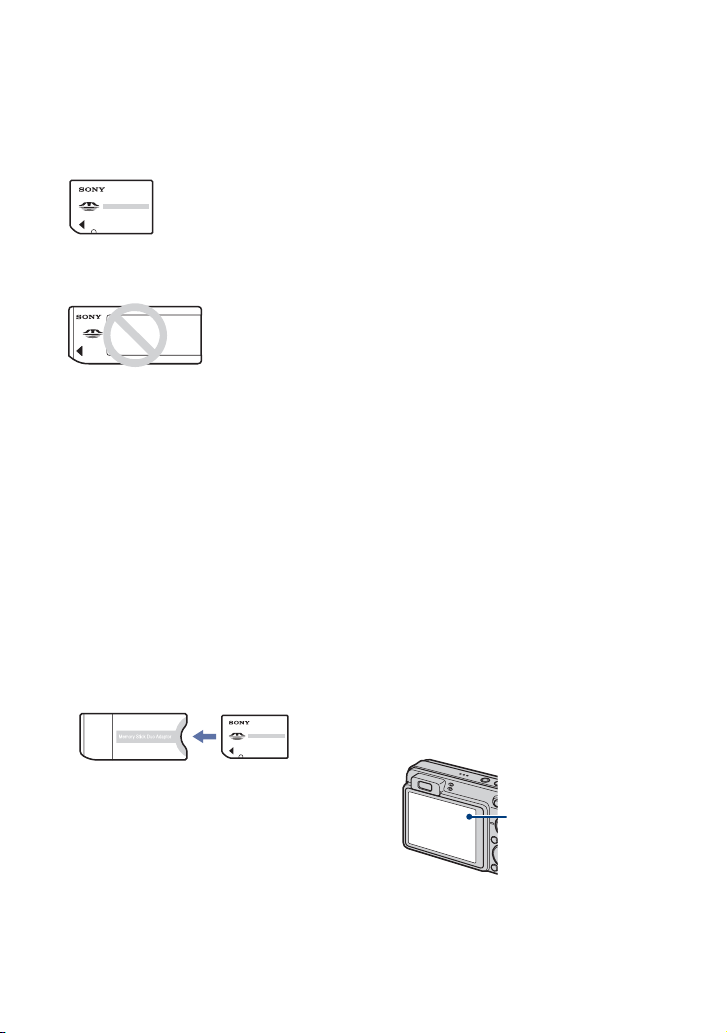
Примечания об использовании фотоаппарата
Примечания о поддерживаемых
типах карты памяти “Memory
Stick” (не прилагается)
“Memory Stick Duo”
С данным
фотоаппаратом можно
использовать карту
памяти “Memory Stick
Duo”.
“Memory Stick”
С данным
фотоаппаратом
не удастся
использовать
карту памяти
“Memory Stick”.
Другие карты памяти не могут
быть использованы.
• Для получения дополнительной
информации о “Memory Stick Duo” см
стр. 146.
Использование карты памяти
“Memory Stick Duo” с
оборудованием, совместимым с
“Memory Stick”
Можно использовать карту памяти
“Memory Stick Duo”, вставив ее в
адаптер Memory Stick Duo (не
прилагается).
использоваться, даже если он был
заряжен только частично.
• Если не требуется использовать
батарейный блок в течение длительного
времени, израсходуйте имеющийся заряд
и извлеките батарейный блок из
фотоаппарата, после чего храните его в
сухом, прохладном месте. Это нужно для
поддержания функций батарейного
блока.
• Для получения дополнительной
информации об используемом
батарейном блоке см стр. 148.
Объектив Carl Zeiss
Данный фотоаппарат оснащен
объективом Carl Zeiss, способным
воспроизводить резкие изображения
с отличной контрастностью.
Объектив этого фотоаппарата был
изготовлен в соответствии с системой
обеспечения качества,
сертифицированной компанией Carl
Zeiss согласно стандартам качества
Carl Zeiss в Германии.
Примечания относительно
экрана ЖКД и объектива
• В экране ЖКД применена высокоточная
технология, благодаря которой
работоспособны более 99,99% пикселей
дисплея. Однако на экране ЖКД могут
появляться мелкие черные и/или яркие
точки (белого, красного, синего или
зеленого цвета). Эти точки появляются в
результате обычного производственного
процесса и не влияют на запись.
Memory Stick Duo
Адаптер
Примечания по батарейному
блоку
• Перед использованием фотоаппарата в
первый раз зарядите батарейный блок
(прилагается).
• Батарейный блок можно заряжать, даже
если он не был полностью разряжен.
Кроме того, батарейный блок может
2
Черные, белые,
красные, синие или
зеленые точки
• Воздействие на экран ЖКД или объектив
прямого солнечного света в течение
длительного времени может быть
причиной неисправностей. Помещая
фотоаппарат вблизи окна или на
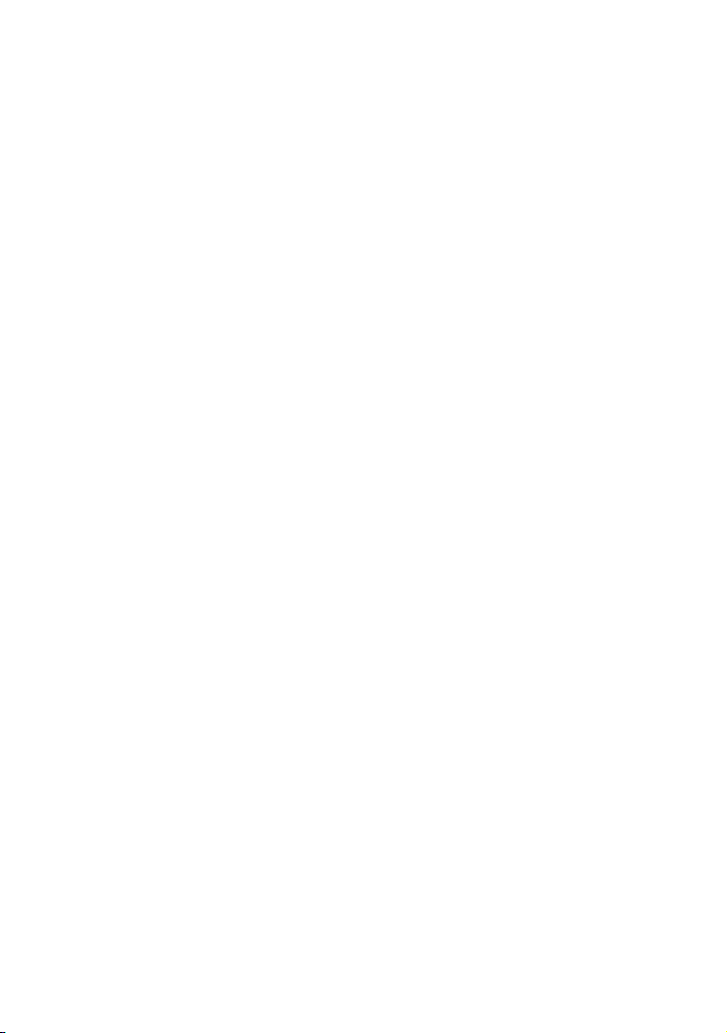
Примечания об использовании фотоаппарата
открытом воздухе, соблюдайте
осторожность.
• Не нажимайте на экран ЖКД. Экран
может быть обесцвечен, и это может
привести к неисправности.
• При низкой температуре на экране ЖКД
может оставаться остаточное
изображение. Это не является
неисправностью.
• Соблюдайте осторожность, не
подвергайте выдвижной объектив ударам
и не прилагайте к нему силу.
Изображения, используемые в
данном руководстве
Изображения, использованные в данном
руководстве в качестве примеров,
являются репродуцированными
изображениями, а не настоящими
изображениями, снятыми с помощью
данного фотоаппарата.
3

Оглавление
Примечания об использовании фотоаппарата………………………………2
Основные рекомендации для улучшения качества снимков………….8
Фокуси-ровка – Правильная фокусировка на объекте ………………………….8
Экспо-зиция – Регулировка интенсивности освещения ……………………….10
Цвет – Об эффектах освещения………………………………………………………… 11
Качество – О “качестве изображения” и “размере изображения”……….12
Вспышка – Использование вспышки …………………………………………………..15
Обозначение частей…………………………………………………………………..16
Индикаторы на экране………………………………………………………………. 18
Изменение экранной индикации ………………………………………………… 23
Использование внутренней памяти …………………………………………….25
Основные функции
Использование диска переключения режимов …………………………… 26
Съемка изображений (режим Автоматич. регулир.)…………………….27
Съемка неподвижных изображений (Выбор сцены)……………………. 31
Просмотр изображений………………………………………………………………36
Просмотр неподвижных изображений в режиме слайд-шоу ……….. 38
Удаление изображений……………………………………………………………… 43
Знакомство с различными функциями — HOME/Меню ………………….45
Элементы меню …………………………………………………………………………48
Использование функций съемки
Меню съемки……………………………………………………………………………..50
Выбор сцены: выбор режима выбора сцены
Размер изобр: выбор размера изображения
Вспышка: настройка вспышки
Распознавание лиц: распознавание лица объекта
Распознавание улыбок: настройка функции распознавания улыбок
Чувств. обнаруж. улыбки: настройка чувствительности функции
распознавания улыбок
Режим ЗАПИСИ: выбор метода серийной съемки
Распознавание сцен: определение сцены съемки и выполнение снимка
EV: регулировка интенсивности освещения
ISO: выбор чувствительности к световому потоку
Режим измер: выбор режима фотометрии
Фокус: изменение способа фокусировки
Баланс белого: регулировка цветовых тонов
4
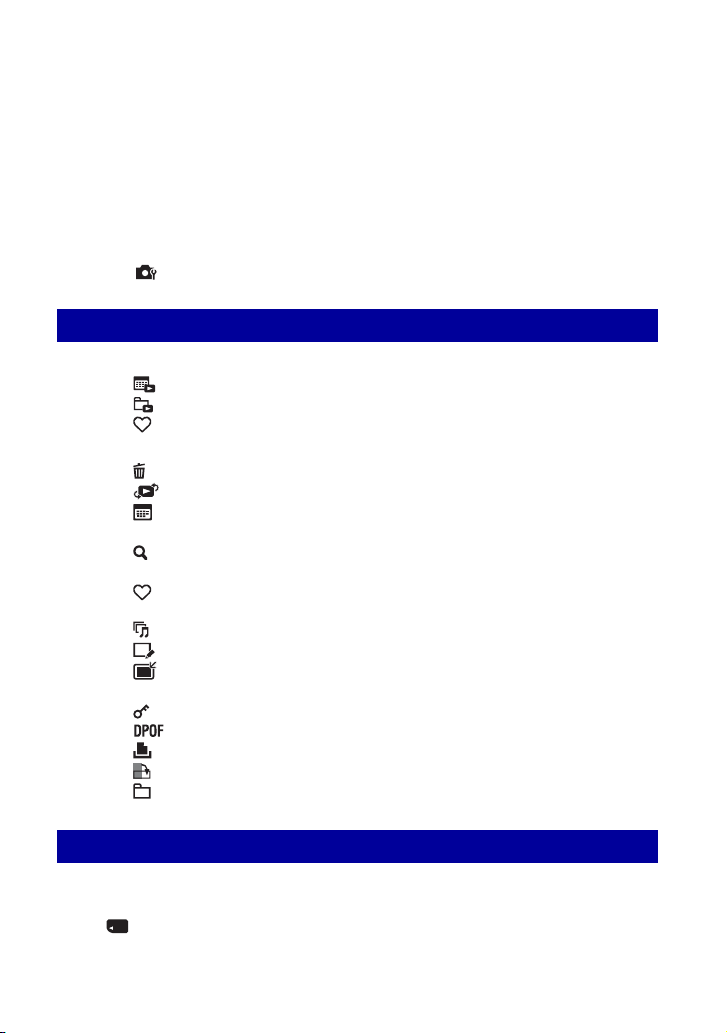
Оглавление
Баланс бел при подв съем: регулировка цветовых тонов в режиме “Под
водой”
Уров. вспышки: регулировка количества света вспышки
Ум.эфф.кр.глаз: настройка функции уменьшения эффекта красных глаз
DRO: настройка оптимального значения яркости и контрастности
Цветовой режим: изменение яркости изображения или добавление
специальных эффектов
SteadyShot: выбор режима подавления размытости
(Установки съемки): выбор настроек съемки
Использование функций просмотра
Выбор режима просмотра …………………………………………………………..68
(Просм. по дате): отобразить по дате
(Просм. папки): отобразить по папке
(Избранные): отобразить изображения с пометкой “Избранные”
Меню просмотра…………………………………………………………………………70
(Удалить): удаление изображений
(Режим просмотра): смена режимов просмотра
(Список дат): выбор даты воспроизведения при использовании функции
“Просм. по дате”
(Фильтр по лицам): воспроизведение изображений, отфильтрованных по
определенным условиям
(Добав./удал.Избранные): добавление/удаление избранных
изображений
(Cлайд): воспроизведение серии изображений
(Ретуширование): ретуширование фотографий
(Выбор различн.размеров): изменение размера изображения в
соответствии с использованием
(Защитить): предотвращение случайного стирания
: добавление значка команды печати
(Печать): печать изображения на принтере
(Поворот.): поворот неподвижного изображения
(Выбор папки): выбор папки для просмотра изображений
Настройка параметров
Настройка функции Управление памятью и изменение настроек
………………………………………………………………………………………………….83
Управление памятью ……………………………………………………………85
5
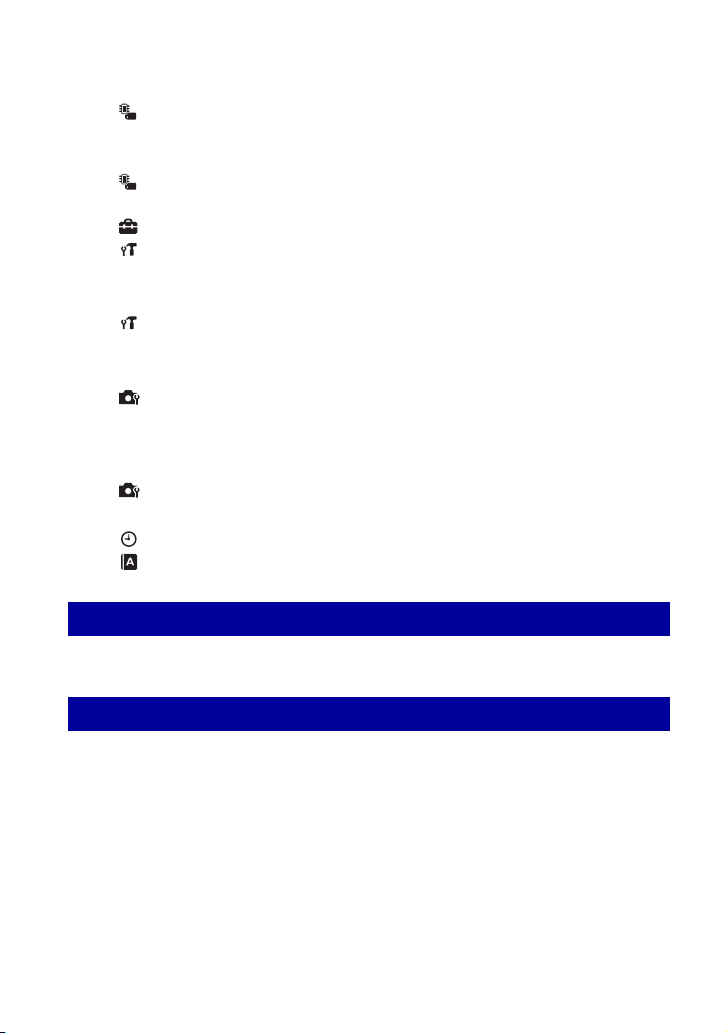
Оглавление
Инструм.памяти — Средство Memory Stick…………………………… 85
Формат
Созд.папк.ЗАПИС
Изм папк.ЗАПИСИ
Копировать
Инструм.памяти — Устр-во внутр.памяти ……………………………..88
Формат
Установки ……………………………………………………………………………89
Основные установ. — Основные установки 1……………………….. 89
Звук
Функц.справ
Инициализац.
Демо реж. улыбки
Основные установ. — Основные установки 2……………………….. 91
Подсоед USB
COMPONENT
Видеовыход
Дисп.шир.объект.
Установки съемки — Установки съемки 1 ……………………………. 93
Подсветка АF
Линия сетки
Режим АF
Цифров увелич
Преобр.объектив
Установки съемки — Установки съемки 2 ……………………………. 96
Авто ориент Авто Просмотр
Установки часов………………………………………………………………….. 97
Language Setting ………………………………………………………………….. 98
Просмотр изображений по телевизору
Просмотр изображений по телевизору ………………………………………. 99
Использование компьютера
Использование компьютера с системой Windows………………………103
Установка программного обеспечения (прилагается) ………………..105
Использование “Picture Motion Browser” (прилагается) ………………107
Копирование изображений на компьютер с помощью “Picture Motion
Browser” …………………………………………………………………………………..108
Копирование изображений на компьютер без программы “Picture
Motion Browser” ………………………………………………………………………..112
Просмотр файлов изображений, сохраненных на компьютере, с
помощью фотоаппарата путем их копирования на “Memory Stick Duo”
……………………………………………………………………………………………….. 114
Использование “Music Transfer” (прилагается) ………………………….116
6

Оглавление
Использование компьютера Macintosh………………………………………117
Просмотр “Расширенное ознакомление с Cyber-shot”………………..120
Печать неподвижных изображений
Печать как неподвижных изображений …………………………………….121
Прямая печать изображений с помощью PictBridge-совместимого
принтера…………………………………………………………………………………..122
Печать в фотоателье………………………………………………………………..125
Устранение неисправностей
Устранение неисправностей……………………………………………………..128
Предупреждающие индикаторы и сообщения ……………………………140
Прочее
Использование фотоаппарата за границей — источники питания
………………………………………………………………………………………………..145
Карта памяти “Memory Stick Duo” ……………………………………………..146
О батарейном блоке …………………………………………………………………148
Зарядное устройство………………………………………………………………..149
Алфавитный указатель
Алфавитный указатель …………………………………………………………….150
7
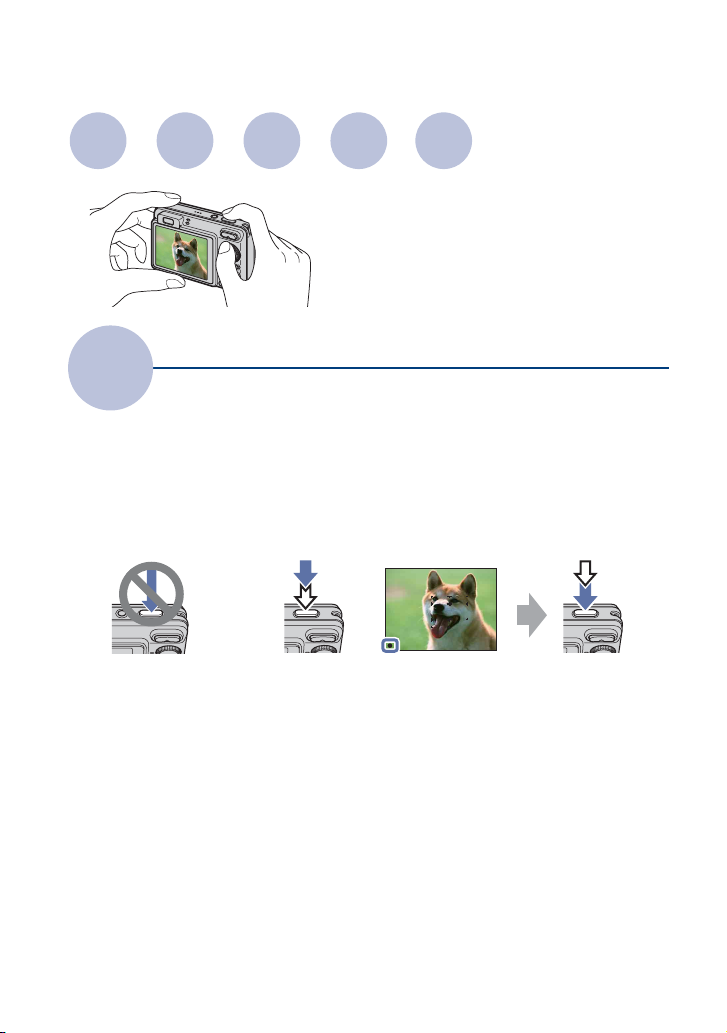
Основные рекомендации для улучшения
качества снимков
Фокусировка
Фокусировка
При нажатии кнопки затвора наполовину фотоаппарат отрегулирует фокус
автоматически (автофокусировка). Помните, что кнопку затвора нужно нажать
только наполовину.
Не нажимайте сразу
полностью кнопку
затвора.
Если не удается добиться фокусировки
Если изображение выглядит размытым даже после фокусировки, это может
быть вызвано сотрясением фотоаппарата.
предотвращению размытости” ниже.
Экспо-
Цвет Качество
Вспышка
зиция
В данном разделе описаны основные
принципы использования этого
фотоаппарата. В нем содержится
информация об использовании
различных функций фотоаппарата,
таких как диск переключения режимов
(стр. 26), экран HOME (стр. 45) и меню
(стр. 47).
Правильная фокусировка на объекте
Индикатор
блокировки АЭ/
Нажмите кнопку
затвора
наполовину.
АФ
мигает , горит/
издает звуковой
сигнал
t [Фокус] (стр. 60)
t См. раздел “Советы по
Затем нажмите
кнопку спуска
затвора до конца.
8
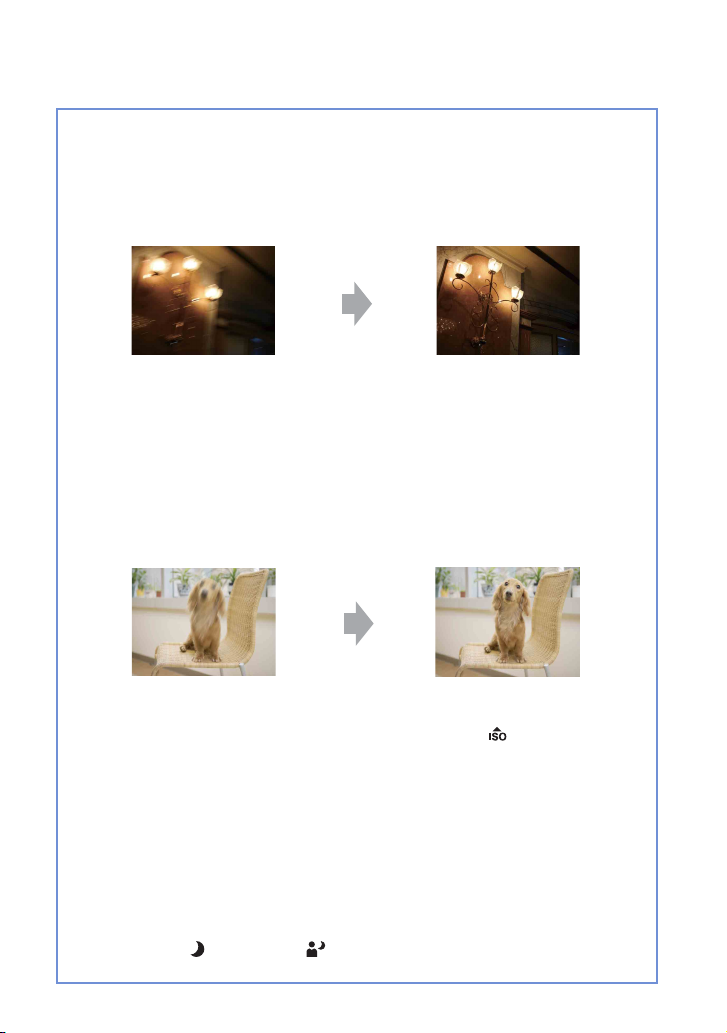
Основные рекомендации для улучшения качества снимков
Советы по предотвращению размытости
Фотоаппарат случайно сдвинулся при съемке изображения. Это называется
“сотрясение фотоаппарата”. Если же при съемке изображения передвинулся
сам объект, это называется “размытость объекта”.
Сотрясение фотоаппарата
Причина
При наведении фотоаппарата и нажатии
кнопки затвора дрогнули руки или тело,
что привело к размытости всего
изображения.
Советы по уменьшению эффекта
размытости
• Используйте штатив или поместите
фотоаппарат на плоскую поверхность,
чтобы надежно зафиксировать его.
• Выполняйте съемку с 2-секундной
задержкой таймера автоспуска и
зафиксируйте фотоаппарат, удерживая
его руками после нажатия кнопки затвора.
Размытость объекта
Причина
Даже если фотоаппарат надежно
зафиксирован, но объект при этом
сдвинулся во время экспозиции, этот
объект будет выглядеть размытым при
нажатии кнопки затвора.
Примечания
• Функция подавления размытости по умолчанию включена на заводе, чтобы
автоматически снижать эффект сотрясения фотоаппарата. Однако эта функции не
действует в случае размытости объекта.
• Кроме того, эффекты сотрясения фотоаппарата и размытости объекта часто возникают
в условиях слабой освещенности или низкой скорости спуска затвора, например при
съемке в режиме (Сумерки) или (Портрет в сумерк). В этому случае выполняйте
съемку, следуя вышеописанным советам.
Советы по уменьшению эффекта
размытости
• Выберите режим (Высок.чувствит.) в
режиме выбора сцены.
• Выберите большее значение
чувствительности ISO, чтобы увеличить
скорость спуска затвора, и нажимайте кнопку
затвора до того, как объект успеет сдвинуться.
9
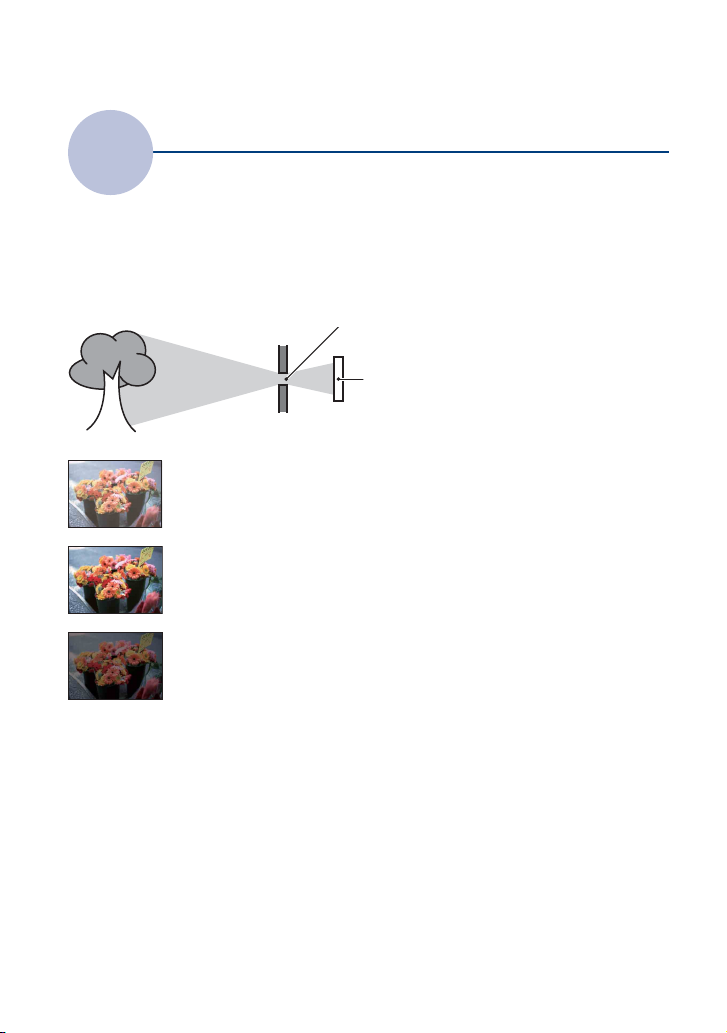
Основные рекомендации для улучшения качества снимков
Экспозиция
Можно создавать различные изображения путем регулировки экспозиции и
чувствительности ISO. Экспозиция представляет собой количество света,
воспринимаемого фотоаппаратом при спуске затвора.
Регулировка интенсивности освещения
Скорость затвора = Продолжительность
Экспозиция:
Переэкспонирование
= слишком много света
Белесоватое изображение
Правильное
экспонирование
Недоэкспонирование
= слишком мало света
Более темное
изображение
Диафрагма = Размер отверстия, через которое
Чувствительность ISO
(рекомендованный показатель
экспозиции)
=
Чувствительность записи
Для экспозиции автоматически
устанавливается нужное значение в
режиме автоматической
регулировки. Однако ее можно
отрегулировать вручную, используя
приведенные ниже функции.
Регулировка EV:
Позволяет регулировать
экспозицию, определенную
фотоаппаратом (стр. 57).
Режим измер:
Позволяет изменить часть объекта,
по которой выполняется измерение
для определения экспозиции
(стр. 59).
времени, в течение
которого фотоаппарат
воспринимает свет
проходит свет
10

Основные рекомендации для улучшения качества снимков
Чувствительность ISO регулировки (рекомендованный показатель
экспозиции)
Чувствительность ISO – это скоростная характеристика носителя информации с
датчиком изображения, воспринимающим свет. Даже при одинаковой выдержке
изображения будут различаться в зависимости от чувствительности ISO.
Для регулировки чувствительности ISO, см. стр. 58.
Высокая чувствительность ISO
Запись яркого изображения даже в темных местах при
увеличении скорости затвора для снижения размытости.
Однако при этом может увеличиваться количество помех на
изображении.
Низкая чувствительность ISO
Изображение получает более сглаженным.
Однако при недостаточной экспозиции изображение может
быть более темным.
Цвет
На видимый цвет объекта влияют условия освещения.
Об эффектах освещения
Пример. На цвет изображения оказывают влияние источники света
Погода/
освещение
Характеристики
света
Цветовые тона регулируются автоматически в режиме автоматической
регулировки.
Однако можно отрегулировать цветовые тона вручную с помощью функции
[Баланс белого] (стр. 62).
Дневной свет Облачно Флуоресцент
Белый
(стандартный) Голубоватый
С оттенком
зеленого Красноватый
Лампа
накалив
11
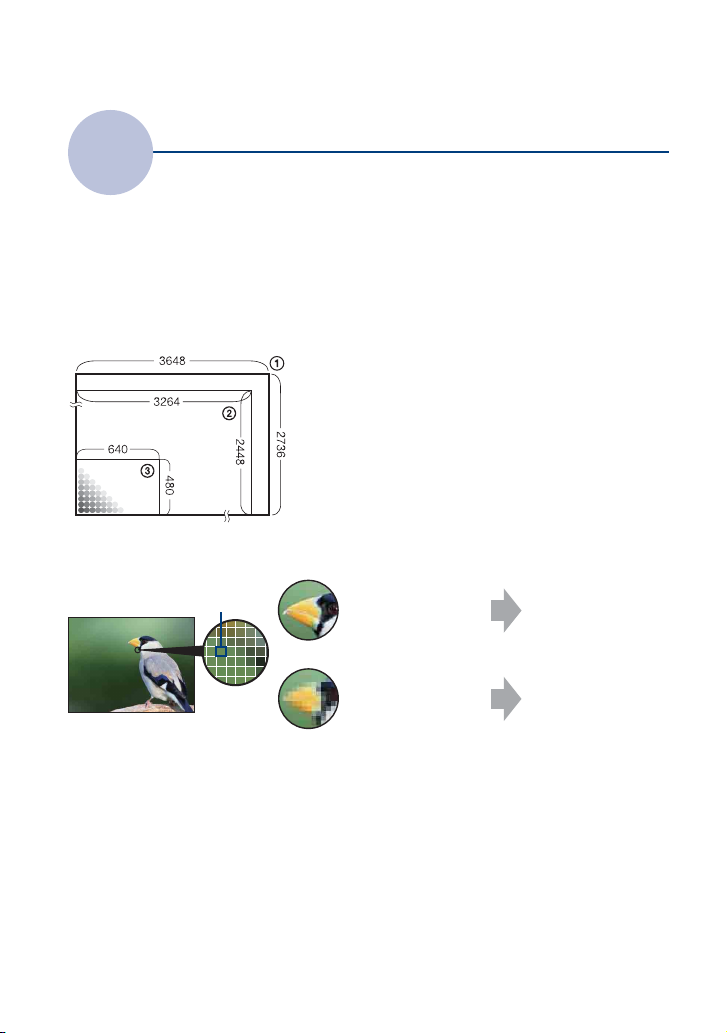
Основные рекомендации для улучшения качества снимков
Качество
О “качестве изображения” и “размере изображения”
Цифровое изображение формируется как совокупность небольших точек,
называемых пикселами.
Если изображение состоит из большого числа пикселов, оно становится
большим, занимает больше памяти и содержит больше мелких деталей. “Размер
изображения” определяется числом пикселов. Хотя различия на экране
фотоаппарата можно не увидеть, мелкие детали и время обработки данных
различаются при печати изображения или отображении его на экране
компьютера.
Описание пикселей и размера изображения
1 Размер изображения: 10M (только модель
DSC-W170)
3648 пикселей × 2736 пикселей = 9980928
пикселей
2 Размер изображения: 8М (только модель
DSC-W150)
3264 пикселей × 2448 пикселей = 7990272
Пиксели
пикселей
3 Размер изображения: VGA
640 пикселей × 480 пикселей = 307200 пикселей
Выбор размера изображения (стр. 13)
Пиксел
Много пикселей
(Высокое качество
изображения и
большой размер
файла)
Мало пикселей
(Низкое качество
изображения при
маленьком размере
файла)
Пример: печать до
формата A3+
Пример:
изображение для
отправки по
электронной почте
12
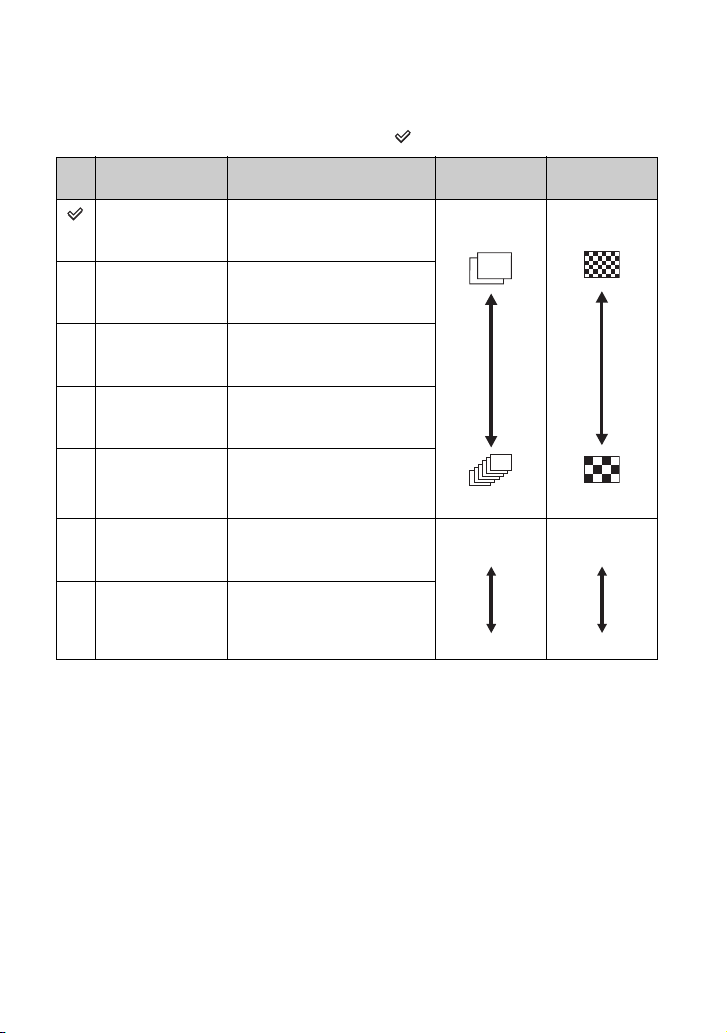
Основные рекомендации для улучшения качества снимков
DSC-W170
Настройки по умолчанию отмечены значком .
Размер
изображения
10M
(3648×2736)
*1
3:2 (8M)
Рекомендации по
использованию
Для отпечат.формата до
А3+
Съемка в формате 3:2
Кол.
изображений
Меньше
Печать
Высоко-
качественная
(3648×2432)
5M
(2592×1944)
3M
(2048×1536)
VGA
(640×480)
16:9 (7M)
*2
(3648×2056)
Для отпечат.формата до
А4
Для отпеч.форм.до 10×15
или 13×18 см
Съемка малым формат.
для вложений эл. почты
Для просм. в форм. HDTV
и печати вплоть до форм.
Больше
Меньше
Низкокач
Высоко-
качественная
А4
*2
16:9 (2M)
(1920×1080)
*1)Формат записываемых изображений 3:2, такой же как и формат бумаги для печати
фотографий, открыток и т.п.
2)
*
Оба края изображения могут быть обрезаны при печати (стр. 137).
Для просмотра в формате
HDTV
Больше
Низкокач
13
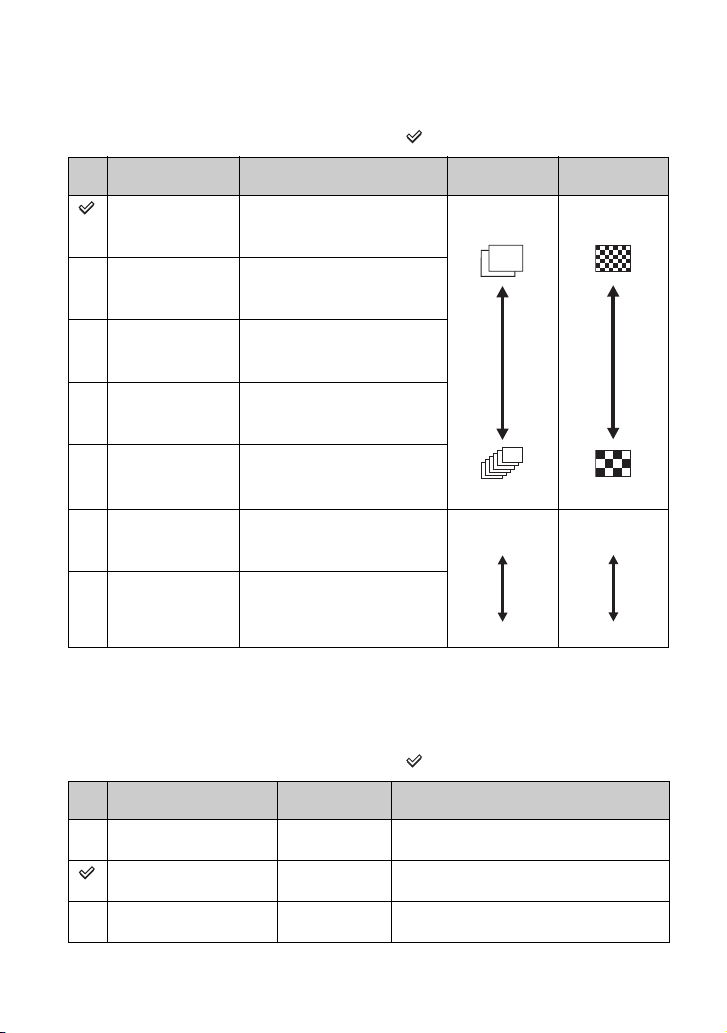
Основные рекомендации для улучшения качества снимков
DSC-W150
Настройки по умолчанию отмечены значком .
Размер
изображения
8M
(3264×2448)
*1
3:2 (7M)
Рекомендации по
использованию
Для отпечат.формата до
А3
Съемка в формате 3:2
Кол.
изображений
Меньше
(3264×2176)
Печать
Высоко-
качественная
5M
(2592×1944)
3M
(2048×1536)
VGA
(640×480)
Для отпечат.формата до
А4
Для отпеч.форм.до 10×15
или 13×18 см
Съемка малым формат.
для вложений эл. почты
Больше
*2
16:9 (6M)
(3264×1840)
Для просм. в форм. HDTV
и печати вплоть до форм.
Меньше
А4
*2
16:9 (2M)
(1920×1080)
Для просмотра в формате
HDTV
Больше
*1)Формат записываемых изображений 3:2, такой же как и формат бумаги для печати
фотографий, открыток и т.п.
2)
*
Оба края изображения могут быть обрезаны при печати (стр. 137).
DSC-W170/W150
Настройки по умолчанию отмечены значком .
Размер изображения
видеофрагмента
640(Высококач)
(640×480)
640(Стандарт)
(640×480)
Кадр/сек. Рекомендации по использованию
Прибл. 30 Высококач. видеосъемка для показа
по телевизору
Прибл. 17 Стандартная видеосъемка для показа
по телевизору
320 (320×240) Прибл. 8 Съемка малым формат. для
вложений эл. почты
• Чем больше размер изображения, тем выше его качество.
• Чем больше значение кадров в секунду, тем плавнее воспроизводится изображение.
14
Низкокач
Высоко-
качественная
Низкокач
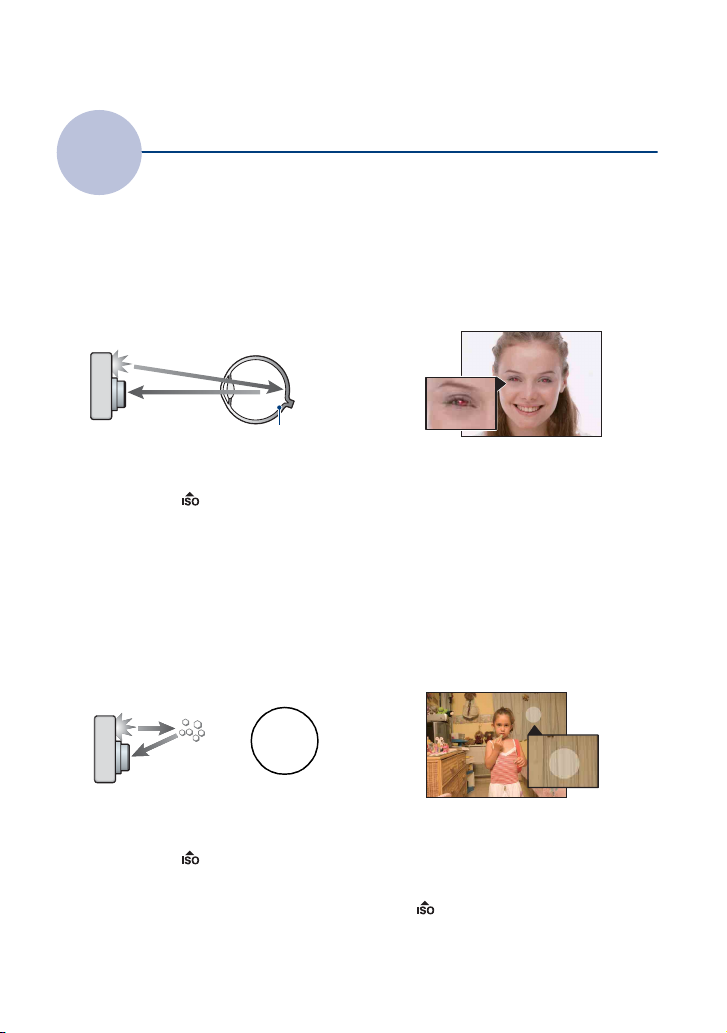
Основные рекомендации для улучшения качества снимков
Вспышка
Использование вспышки
При использовании вспышки на снимке может возникнуть эффект красных глаз
объекта или появиться расплывчатые белые округлые пятна. Эти эффекты
можно уменьшить, выполнив следующие шаги.
Эффект “красных глаз”
В темных условиях зрачки расширяются. Свет от вспышки отражается от
кровеносных сосудов на задней поверхности глаза (сетчатке), вызывая эффект
“красных глаз”.
Фотоаппарат Глаз
Сетчатка
Как можно уменьшить эффект “красных глаз”?
• Установите для [Ум.эфф.кр.глаз] значение [Вкл] (стр. 65).
• Выберите режим (Высок.чувствит.) * в режиме выбора сцены (стр. 32). (Вспышка
отключается автоматически.)
• Когда глаза объекта получаются красными, исправьте изображение с помощью
инструмента [Ретуширование] в меню просмотра (стр. 73) или прилагаемого программного
обеспечения “Picture Motion Browser”.
“Белые округлые пятна”
Причиной этого эффекта является наличие рядом с объективом частиц (пыли,
пыльцы и т.д.). Когда вспышка фотоаппарата выделяет их, они получаются на
изображении в виде белых округлых пятен.
Фотоаппарат
Объект
Частицы
(пыль, пыльца и т.д.)
в воздухе
Как можно уменьшить эффект “белых округлых пятен”?
• Осветите комнату и выполните съемку объекта без вспышки.
• Выберите режим (Высок.чувствит.) * в режиме выбора сцены. (Вспышка отключается
автоматически.)
* Даже если в режиме выбора сцены выбрано значение (Высок.чувствит.), в условиях
слабой освещенности или в темном месте скорость затвора может быть ниже. В этом
случае используйте штатив или плотно прижмите руки к телу после нажатия кнопки
затвора.
15

Обозначение частей
Подробное описание см. на стр. в
круглых скобках.
A Кнопка POWER
B Кнопка затвора (27)
C Индикатор POWER
D Вспышка (29)
E Микрофон
F Объектив
G Динамик
H Окно видоискателя
I Индикатор автоспуска (30)/
Индикатор Smile Shutter (34)/
Подсветка AF (93)
Нижняя панель
16
A Индикатор блокировки AЭ/AФ
(зеленый)
B Индикатор заряда вспышки/
индикатор записи (оранжевый)
C Видоискатель
D Экран ЖКД (23)
E Кнопка MENU (47)
F Кнопка (воспроизведение) (36)
G Для съемки: кнопка W/T
(увеличение) (28)
Для просмотра: кнопка /
(увеличение при
воспроизведении)(37)/кнопка
(индекс) (37)
H Крючок для ремня на запястье

Обозначение частей
I Диск переключения режимов (26)
J HOME Кнопка (45)
K Кнопка управления
Меню включено: v/V/b/B/z (47)
Меню выключено: DISP/ / /
(23, 29, 30)
L Кнопка (слайд-шоу) (38)
M Мультиразъем
Используется в следующих
ситуациях.
• Установка соединения USB между
фотоаппаратом и компьютером.
• Подсоединение к входным аудио-/
видеогнездам телевизора.
• Установка соединения с PictBridgeсовместимым принтером.
N Гнездо штатива
• Используйте штатив с винтом длиной
менее 5,5 мм. В противном случае не
удастся надежно закрепить
фотоаппарат, что приведет к его
повреждению.
O Крышка отсека для батарейного
блока/карты памяти “Memory
Stick Duo”
P Разъем для батарейного блока
Q Слот “Memory Stick Duo”
R Индикатор обращения
S Рычаг выталкивания батарейного
блока
17

Индикаторы на экране
Всякий раз при нажатии v (DISP) на
кнопке управления индикация
изменяется (стр. 23).
Подробное описание см. на стр. в
круглых скобках.
При фотосъемке
• В режиме “Простая съемка”
отображается меньшее количество
индикаторов.
При видеосъемке
A
Дисплей Индикация
Оставшийся заряд
батарейного блока
Предупреждение о
низком заряде батареи
(140)
Дисплей Индикация
Диск переключения
Режим серийной
Режим фотометрии
Размер изображения
(50)
• Для модели DSC-W170
отображается
индикация .
• Для модели DSC-W150
отображается
индикация .
Диск переключения
режимов/кнопка меню
(выбор сцены)
режимов (программная
автоматическая
съемка)
Баланс белого (62, 64)
съемки/режим
брекетинга
(31)
(26)
(54)
(59)
SteadyShot
Распознавание лиц (52)/
Распознавание улыбок
(53)
(67)
• При использовании
настройки по
умолчанию и нажатии
кнопки затвора
наполовину появится
один из следующих
индикаторов в
зависимости от
настройки режима
SteadyShot.
DRO (65)
18

Индикаторы на экране
Дисплей Индикация
Предупреждение о
вибрации
• Указывает, что
вибрация может
повлиять на четкость
снимков из-за
недостаточного
освещения. Даже при
появлении
предупреждения о
вибрации можно
выполнять съемку
изображений. Однако
рекомендуется
включить функцию
подавления размытости
и использовать
вспышку для
обеспечения лучшего
освещения, а также
использовать штатив
или другие средства
фиксации
фотоаппарата (стр. 9).
Индикатор
чувствительности
функции распознавания
улыбок/количество
изображений (34)
Масштаб увеличения
28, 94)
(
Цветовой режим
(66)
B
Дисплей Индикация
z Блокировка АЭ/АФ
(27)
ЗАПИС
ОЖИДАН
Видеосъемка/Режим
ожидания
ISO400 Номер ISO (58)
Медленный затвор NR
• При снижении скорости
спуска затвора ниже
определенного
значения для условий
слабой освещенности
автоматически
активизируется
функция медленного
затвора NR для
уменьшения помех
изображения.
125 Скорость затвора
F3.5 Величина диафрагмы
+2.0EV Величина экспозиции
(57)
0:12 Время записи
(минуты : секунды)
Индикатор рамки
искателя диапазона AФ
(60)
1.0m Значение
полуавтоматического
(61)
режима
Макро (29)
19

Индикаторы на экране
CD
Дисплей Индикация
Папка записи (85)
• Не отображается при
использовании
внутренней памяти.
96 Количество доступных
Носитель информации
00:25:05 Время записи
для записи изображений
(“Memory Stick Duo”,
внутренняя память)
(часы : минуты :
секунды)
Распознавание сцен (55)
Подсветка AФ
Уменьшение эффекта
(93)
Дисплей Индикация
Таймер самозапуска
(30)
C:32:00 Индикация
самодиагностики
База данных заполнена
(144)
Перекрестие местной
фотометрии
Рамка искателя
диапазона AФ
Гистограмма (23)
(140)
(59)
(60)
(65)
Режим вспышки (29)
Зарядка вспышки
Преобразовательный
объектив (95)
20

Индикаторы на экране
При воспроизведении
фотоснимков
При воспроизведении
видеосъемки
A
Дисплей Индикация
Оставшийся заряд
батарейного блока
Предупреждение о
низком заряде батареи
(140)
Размер изображения
(50)
• Для модели DSC-W170
отображается
индикация .
• Для модели DSC-W150
отображается
индикация .
Соединение PictBridge
(123)
Фильтр по лицам (71)
Режим просмотра (68)
Избранные (68)
Защитить
Значок команды печати
(DPOF)
Масштаб увеличения
(79)
(125)
(37)
ГРМ. Громкость (36)
Соединение PictBridge
(124)
• Не отсоединяйте
многофункциональный
кабель, пока не
исчезнет этот значок.
21

Индикаторы на экране
BC
Дисплей Индикация
N Воспроизведение (36)
Полоса
воспроизведения
0:00:12 Счетчик
101-0012 Номер папки-файла
(81)
2008 1 1
9:30 AM
z STOP
z PLAY
BACK/
NEXT
V VOLUME Настройка громкости
Дата записи/время
воспроизводимого
изображения
Функциональный
справочник по
воспроизведению
изображения
Выбор изображений
Гистограмма
• появляется при
отключении
отображения
гистограммы.
(23)
Дисплей Индикация
Папка воспроизведения
(81)
• Не отображается при
использовании
внутренней памяти.
8/8 12/12 Номер изображения/
Носитель для
Изменение папки
Режим фотометрии
Количество
изображений,
записанных в
выбранной папке
воспроизведения
(“Memory Stick Duo”,
внутренняя память)
(81)
• Не отображается при
использовании
внутренней памяти.
(59)
Вспышка
Баланс белого (
62)
22
ISO400 Номер ISO (58)
C:32:00 Индикация
самодиагностики
+2.0EV Величина экспозиции
(140)
(57)
500 Скорость затвора
F3.5 Величина диафрагмы

Изменение экранной индикации
• При просмотре изображений при ярком
уличномосвещении увеличьте яркость
Кнопка v (DISP)
(отображения на
экране)
Всякий раз при нажатии v (DISP) на
кнопке управления индикация
изменяется следующим образом.
Индикаторы включены
Индикаторы включены*
Гистограмма включена*
Во время
воспроизведения
отображается
информация об
изображении.
Отображение
Индикаторы выключены*
гистограммы
подсветки экрана ЖКД.
Однако в этом случае батарея
разряжается быстрее.
• Гистограмма не отображается в
следующих ситуациях:
При съемке
– Во время отображения меню.
– При видеосъемке.
При воспроизведении
– Во время отображения меню.
– В индексном режиме.
– При использовании увеличения при
воспроизведении.
– При повороте фотоснимков.
– Во время воспроизведения
видеосъемки.
– Во время отображения экрана “Список
Избранные”.
– Во время отображения экрана “Список
Дат”.
• Во время воспроизведения изображения
экран ЖКД отключить не удастся.
• Большие перепады на гистограмме,
отображаемой при съемке и во время
воспроизведения, могут иметь место в
следующих случаях.
– Если срабатывает вспышка.
– Низкая или высокая скорость затвора.
• Гистограмма может не появляться для
изображений, записанных с
использованием других фотоаппаратов.
• При отключенном экране ЖКД функция
цифрового увеличения не работает. При
выборе режимов (режим вспышки)/
(автоспуск)/ (макро) изображение
отображается в течение двух секунд.
• Если при отключенном экране ЖКД
выключить, затем снова включить
питание, индикаторы будут
отображаться.
Экран ЖКД отключен
* Яркость подсветки экрана ЖКД
увеличена.
23

Изменение экранной индикации
z Регулировка EV (значения экспозиции)
с использованием гистограммы
A
B
ЯрчеТемнее
Гистограмма представляет собой
график яркости изображения.
Несколько раз нажмите v (DISP) на
кнопке управления для отображения
гистограммы на экране. Смещение
графика вправо обозначает светлое
изображение, а смещение влево темное изображение.
A Количество пикселей
B Яркость
• Гистограмма также отображается при
воспроизведении одиночного
изображения, однако при этом
невозможно отрегулировать экспозицию.
24

Использование внутренней памяти
Внутренняя память фотоаппарата составляет приблизительно 15 МБ. Данная
внутренняя память не является съемной. Во внутреннюю память можно
записывать изображения, даже когда в фотоаппарат не вставлена “Memory Stick
Duo”.
• Видеосъемка, для которой установлено значение размера изображения [640(Высококач)],
не может выполняться с использованием внутренней памяти.
Если установлена карта памяти
“Memory Stick Duo”
[Запись]: запись изображений на “Memory Stick
B
Duo”.
[Воспроизведение]: воспроизведение
изображений, сохраненных на “Memory Stick
Duo”.
[Меню, Установки, и т.д.]: для изображений,
содержащихся на карте памяти “Memory Stick
Duo”, можно применять различные функции.
B
Внутренняя
память
Если карта памяти “Memory Stick
Duo” не установлена
[Запись]: запись изображений с использованием
внутренней памяти.
[Воспроизведение]: воспроизведение
изображений, сохраненных во внутренней памяти.
[Меню, Установки, и т.д.]: для изображений,
содержащихся во внутренней памяти, можно
применять различные функции.
О данных изображения, сохраненных на внутренней
памяти
Рекомендуется один из следующих способов надежного резервного копирования
данных.
Резервное копирование данных на “Memory Stick Duo”
Подготовьте карту памяти “Memory Stick Duo” с достаточной свободной
емкостью, затем выполните процедуру, описанную в разделе [Копировать]
(стр. 86).
Резервное копирование данных на жесткий диск компьютера
Выполните процедуру, описанную на стр. 108, 109 или 112, 113 не вставляя в
фотоаппарат карту памяти “Memory Stick Duo” в фотоаппарат.
• Можно скопировать данные изображений с карты памяти “Memory Stick Duo” во
внутреннюю память.
• Подсоединив фотоаппарат к компьютеру с помощью многофункционального кабеля,
можно скопировать данные, сохраненные во внутренней памяти, на компьютер. Однако
нельзя скопировать данные с компьютера во внутреннюю память.
25
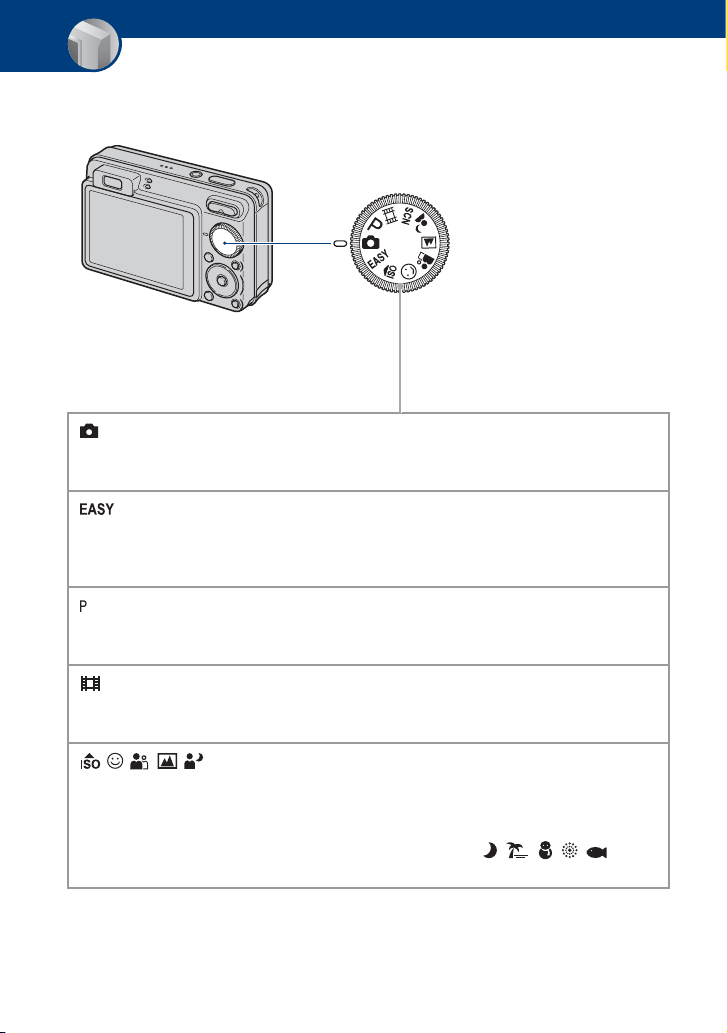
Основные функции
Использование диска переключения
режимов
Установите диск переключения режимов на нужную функцию.
Диск переключения режимов
: Режим Автоматич. регулир.
Позволяет выполнять съемку с автоматически настраиваемыми
параметрами.
: Режим Простая съемка
Позволяет выполнять фотосъемку с использованием
минимального количества необходимых функций и наглядными
индикаторами.
t стр. 27
t стр. 28
: Режим Авто по программе*
Позволяет выполнять съемку с автоматической регулировкой
экспозиции (как скорости затвора, так и величины диафрагмы).
: Реж.видеосъемк.
Позволяет выполнять видеосъемку со звуковым
сопровождением
t стр. 27
/ / / / /SCN: режим Выбор сцены
Позволяет выполнять съемку с предварительно установленными
настройками в соответствии с выбранной сценой.
При установке диска переключения режимов в положение SCN в
меню можно выбрать следующие сцены: , , , , .
стр. 31
* С помощью этого меню можно выбрать различные настройки. (Подробные сведения о
доступных функциях
t стр. 48)
26
t

Съемка изображений (режим Автоматич.
регулир.)
Кнопка затвора
Кнопка
увеличения
Диск переключения
режимов
Кнопка MENU
Кнопка макросъемки
Кнопка DISP
Кнопка
вспышки
Кнопка таймера самозапуска
Кнопка z
Кнопки v/V/b/B
Кнопка управления
1 Выберите необходимую функцию при помощи диска переключения
режимов.
При фотосъемке (режим Автоматич. регулир.): Выберите .
При видеосъемке: Выберите .
2 Держите фотоаппарат, прижав локти к телу, для его надежной
фиксации.
Расположите объект
съемки в центре
фокусной рамки.
Основные функции
3 Выполните съемку с помощью кнопки затвора.
При фотосъемке.
1 Нажмите кнопку затвора наполовину и удерживайте ее для выполнения
фокусировки на объект.
Индикатор z (Блокировка АЭ/АФ) (зеленый) начнет мигать, прозвучит звуковой
сигнал, затем индикатор перестанет мигать и будет гореть.
Индикатор блокировки АЭ/АФ
2 Нажмите кнопку спуска затвора до конца.
27

Съемка изображений (режим Автоматич. регулир.)
При видеосъемке.
Нажмите кнопку спуска затвора до конца.
Для остановки записи снова нажмите кнопку спуска затвора до конца.
При съемке неподвижного изображения объекта, на котором трудно
сфокусироваться
• Минимально допустимое расстояние для съемки 10 см (W)/50 см (T) (от передней линзы
объектива).
• Когда фотоаппарат не может автоматически сфокусироваться на объекте, индикатор
блокировки АЭ/АФ начинает медленно мигать, а звуковой сигнал не раздается. Кроме
того, исчезнет рамка искателя диапазона AФ. Расположите объекты съемки другим
образом и попробуйте сфокусировать объектив снова.
Фокусировка может быть затруднена в следующих ситуациях:
– темно, а объект находится на большом расстоянии;
– низкая контрастность между объектом и фоном;
– объект снимается через стекло;
– объект быстро движется;
– имеется отраженный свет или блестящие поверхности;
– объект подсвечен сзади или имеются вспышки.
Съемка в режиме “Простая съемка”
Установите диск переключения режимов в положение .
Увеличится размер шрифта и индикаторы станут более наглядными.
Фотоаппарат выполняет съемку с оптимальными параметрами. Можно изменить
только следующие параметры: “Размер изображения”(Больш./Мален.) (стр. 51),
“Вспышка” (Авто/Выкл) (стр. 51) и “Самозапуск” (10 сек/Выкл) (стр. 30).
W/T Использование увеличения
Нажмите T для увеличения и W — для отмены увеличения.
• При увеличении больше, чем в 5×, фотоаппарат использует функцию цифрового
увеличения.
Подробные сведения о параметрах [Цифров увелич] и качестве изображения см стр. 94.
• Во время видеосъемки изменить масштаб увеличения нельзя.
28
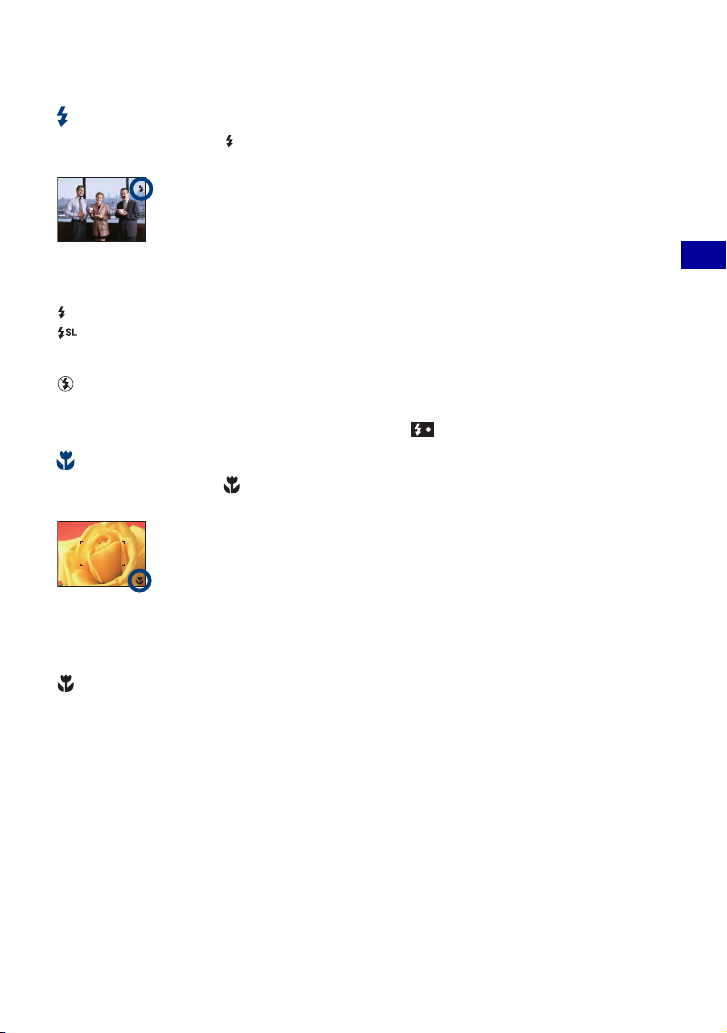
Съемка изображений (режим Автоматич. регулир.)
Вспышка (выбор режима вспышки для фотографий)
Нажимайте кнопку B ( ) на кнопке управления до тех пор, пока не будет выбран
нужный режим.
(Индикатор отсутствует): автовспышка
Срабатывает при недостаточном освещении или при освещении объекта сзади (установка
по умолчанию).
: Принудительная вспышка включена
: Медленная синхронизация (Принудительная вспышка включена)
Скорость спуска затвора замедляется в темном месте для обеспечения четкости фона,
неосвещаемого вспышкой.
: Принудительная вспышка выключена
• Фотовспышка срабатывает дважды. В первый раз — для настройки количества света.
• Во время зарядки вспышки отображается индикация .
Макросъемка (съемка крупным планом)
Нажимайте кнопку b ( ) на кнопке управления до тех пор, пока не будет выбран
нужный режим.
(Индикатор отсутствует): Авто
Фотоаппарат автоматически выполняет фокусировку при съемке отдаленных объектов и
при съемке крупным планом.
В обычных условиях устанавливайте для фотоаппарата этот режим.
: Макро
Фотоаппарат в первую очередь выполняет фокусировку на близко расположенных
объектах.
Включите режим “Макро” при съемке крупным планом.
•
В режиме Макро скорость автоматической фокусировки уменьшается.
• Рекомендуется установка увеличения в крайнее положение по направлению к стороне W.
Основные функции
29

Съемка изображений (режим Автоматич. регулир.)
Использование таймера автоспуска
Нажимайте кнопку V ( ) на кнопке управления до тех пор, пока не будет выбран
нужный режим.
(Индикатор отсутствует): таймер автоспуска не используется
: установка 10-секундной задержки для таймера автоспуска
: установка 2-секундной задержки для таймера автоспуска
При нажатии кнопки спуска затвора до срабатывания затвора будет мигать
индикатор таймера автоспуска и будут звучать звуковые сигналы.
Индикатор автоспуска
Для отмены еще раз нажмите кнопку
• Устанавливайте 2-секундную задержку для таймера автоспуска, чтобы
V ().
предотвратить размытость изображения. Затвор будет спущен через 2 секунды
после нажатия кнопки затвора, что снизит сотрясение фотоаппарата при ее
нажатии.
• При использовании режима “Простая съемка” можно установить только
значение (10 сек) или (Выкл).
30
Loading…
© 2008 Sony Corporation
3-294-897-11(1)
RU
Цифровой фотоаппарат
Руководство по Cyber-shot
DSC-W150/W170
Перед использованием устройства
внимательно прочтите данное
руководство, руководство “Инструкция
по эксплуатации”, а также руководство
“Расширенное ознакомление с Cyber-
shot” и сохраните их для использования в
дальнейшем.
VЩЕЛКНИТЕ!
Оглавление
Основные функции
Использование
функций съемки
Использование
функций просмотра
Настройка
параметров
Просмотр
изображений по
телевизору
Использование
компьютера
Печать
неподвижных
изображений
Устранение
неисправностей
Прочее
Алфавитный
указатель

2
Примечания об использовании фотоаппарата
Примечания о поддерживаемых
типах карты памяти “Memory
Stick” (не прилагается)
“Memory Stick Duo”
С данным
фотоаппаратом можно
использовать карту
памяти “Memory Stick
Duo”.
“Memory Stick”
С данным
фотоаппаратом
не удастся
использовать
карту памяти
“Memory Stick”.
Другие карты памяти не могут
быть использованы.
• Для получения дополнительной
информации о “Memory Stick Duo” см
стр. 146.
Использование карты памяти
“Memory Stick Duo” с
оборудованием, совместимым с
“Memory Stick”
Можно использовать карту памяти
“Memory Stick Duo”, вставив ее в
адаптер Memory Stick Duo (не
прилагается).
Memory Stick Duo
Адаптер
Примечания по батарейному
блоку
• Перед использованием фотоаппарата в
первый раз зарядите батарейный блок
(прилагается).
• Батарейный блок можно заряжать, даже
если он не был полностью разряжен.
Кроме того, батарейный блок может
использоваться, даже если он был
заряжен только частично.
• Если не требуется использовать
батарейный блок в течение длительного
времени, израсходуйте имеющийся заряд
и извлеките батарейный блок из
фотоаппарата, после чего храните его в
сухом, прохладном месте. Это нужно для
поддержания функций батарейного
блока.
• Для получения дополнительной
информации об используемом
батарейном блоке см стр. 148.
Объектив Carl Zeiss
Данный фотоаппарат оснащен
объективом Carl Zeiss, способным
воспроизводить резкие изображения
с отличной контрастностью.
Объектив этого фотоаппарата был
изготовлен в соответствии с системой
обеспечения качества,
сертифицированной компанией Carl
Zeiss согласно стандартам качества
Carl Zeiss в Германии.
Примечания относительно
экрана ЖКД и объектива
• В экране ЖКД применена высокоточная
технология, благодаря которой
работоспособны более 99,99% пикселей
дисплея. Однако на экране ЖКД могут
появляться мелкие черные и/или яркие
точки (белого, красного, синего или
зеленого цвета). Эти точки появляются в
результате обычного производственного
процесса и не влияют на запись.
• Воздействие на экран ЖКД или объектив
прямого солнечного света в течение
длительного времени может быть
причиной неисправностей. Помещая
фотоаппарат вблизи окна или на
Черные, белые,
красные, синие или
зеленые точки
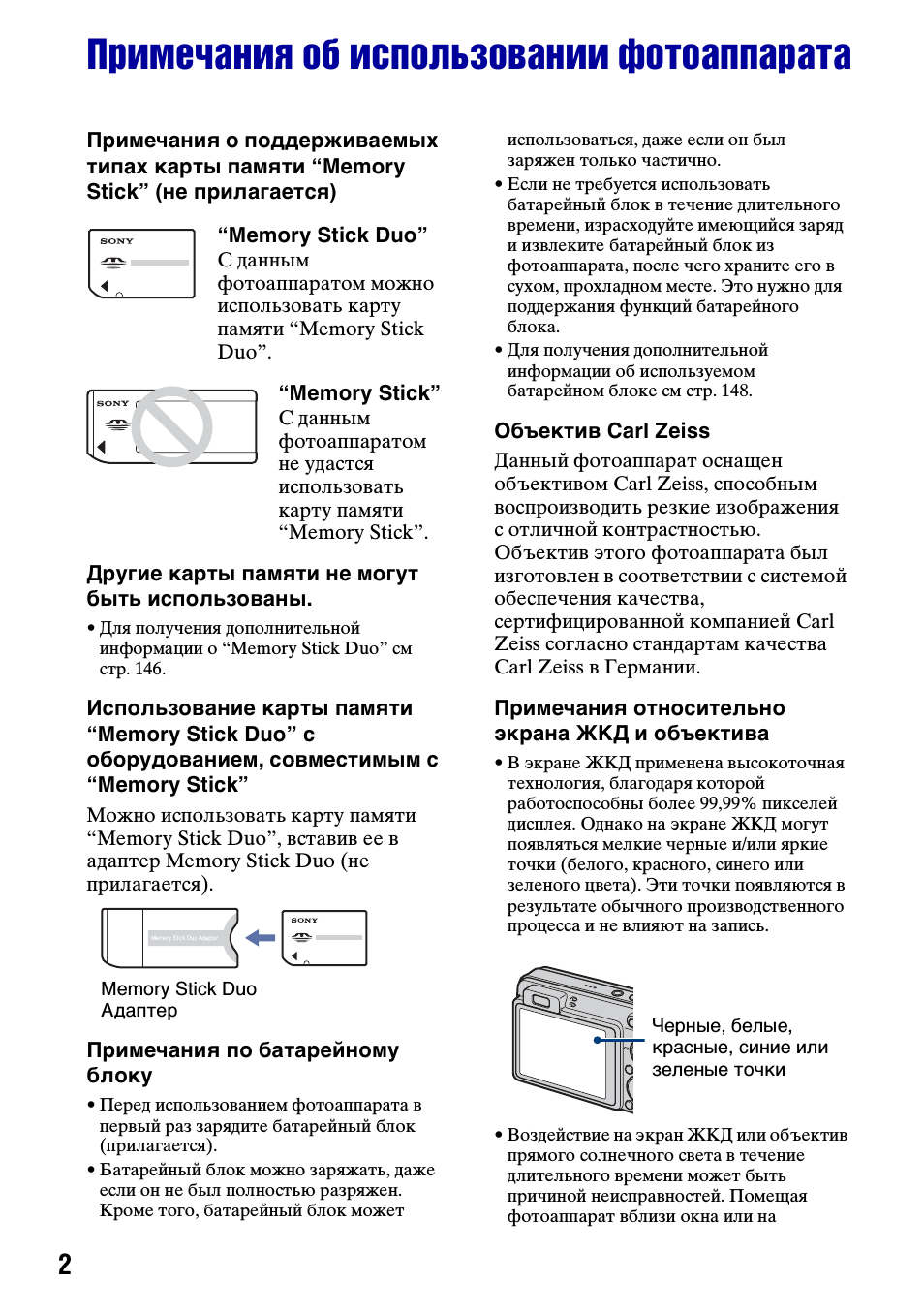
3
Примечания об использовании фотоаппарата
открытом воздухе, соблюдайте
осторожность.
• Не нажимайте на экран ЖКД. Экран
может быть обесцвечен, и это может
привести к неисправности.
• При низкой температуре на экране ЖКД
может оставаться остаточное
изображение. Это не является
неисправностью.
• Соблюдайте осторожность, не
подвергайте выдвижной объектив ударам
и не прилагайте к нему силу.
Изображения, используемые в
данном руководстве
Изображения, использованные в данном
руководстве в качестве примеров,
являются репродуцированными
изображениями, а не настоящими
изображениями, снятыми с помощью
данного фотоаппарата.
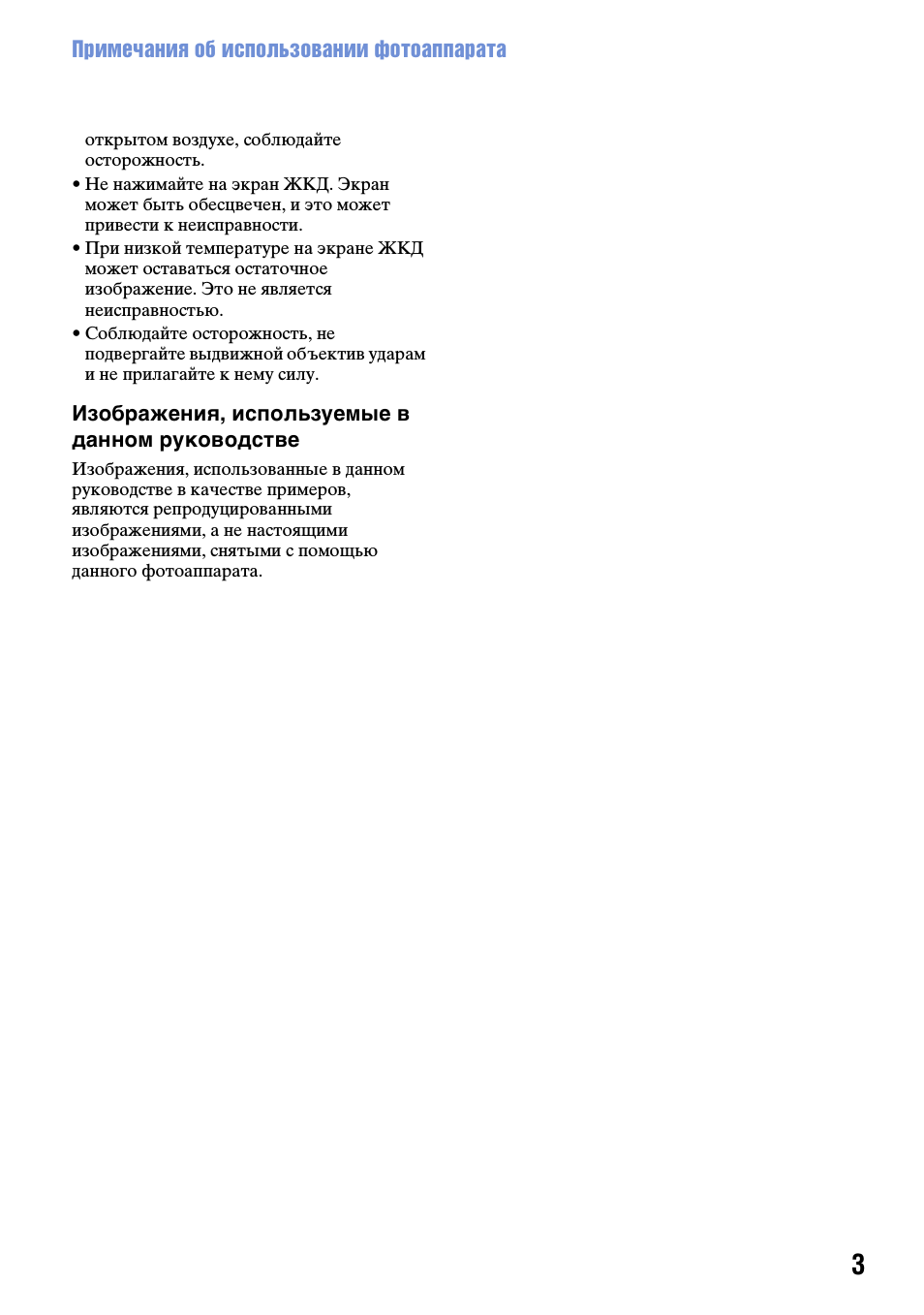
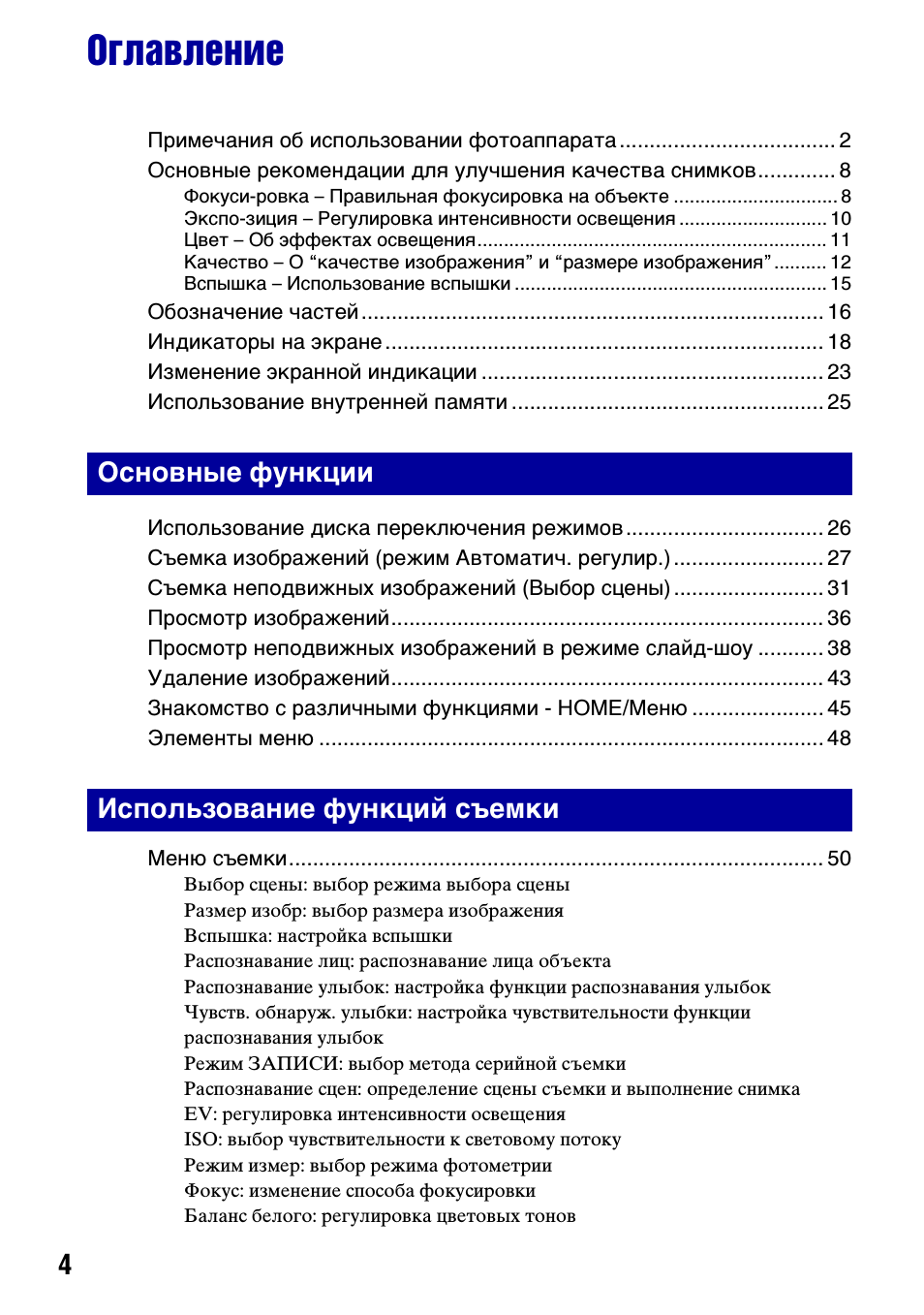

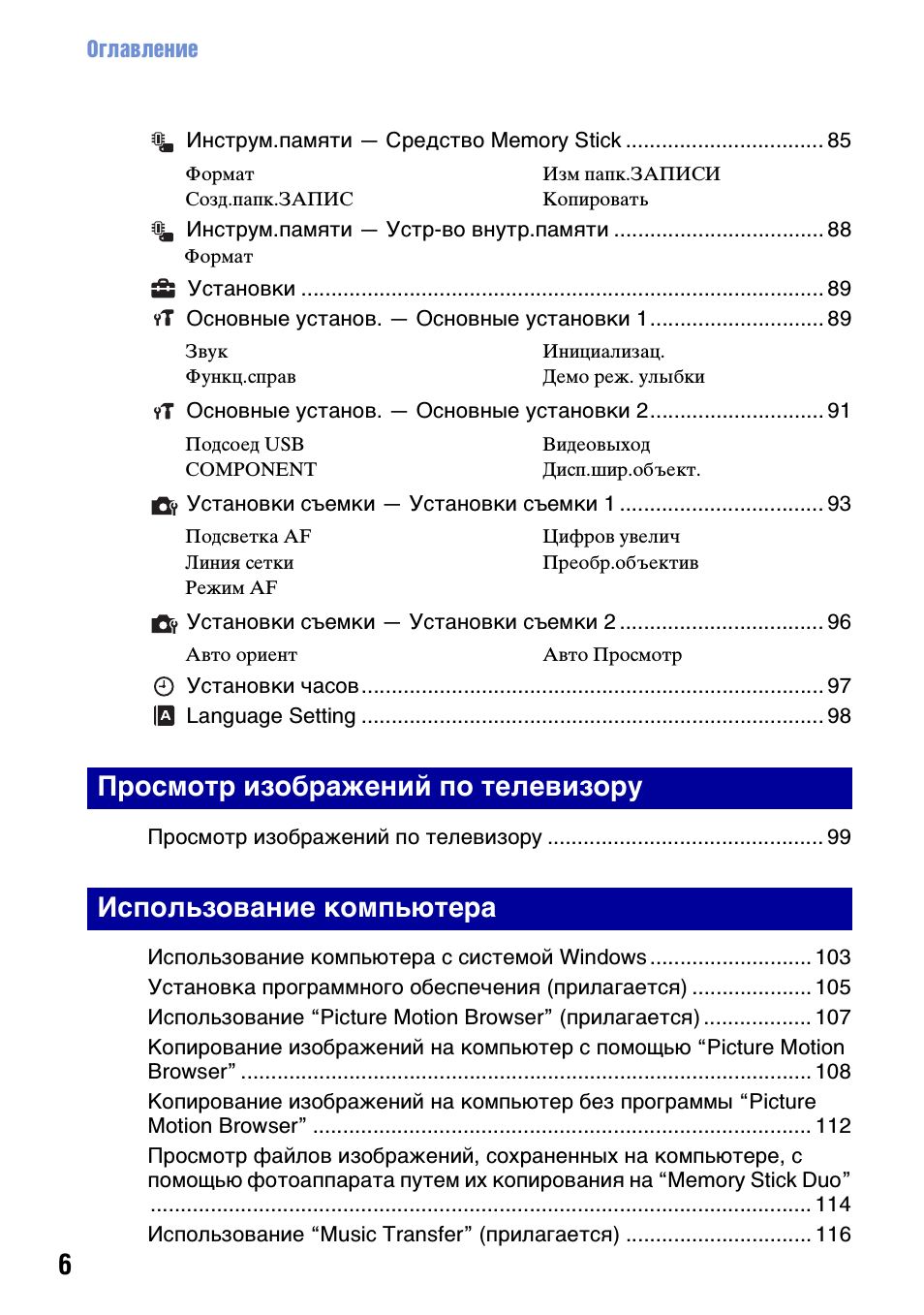
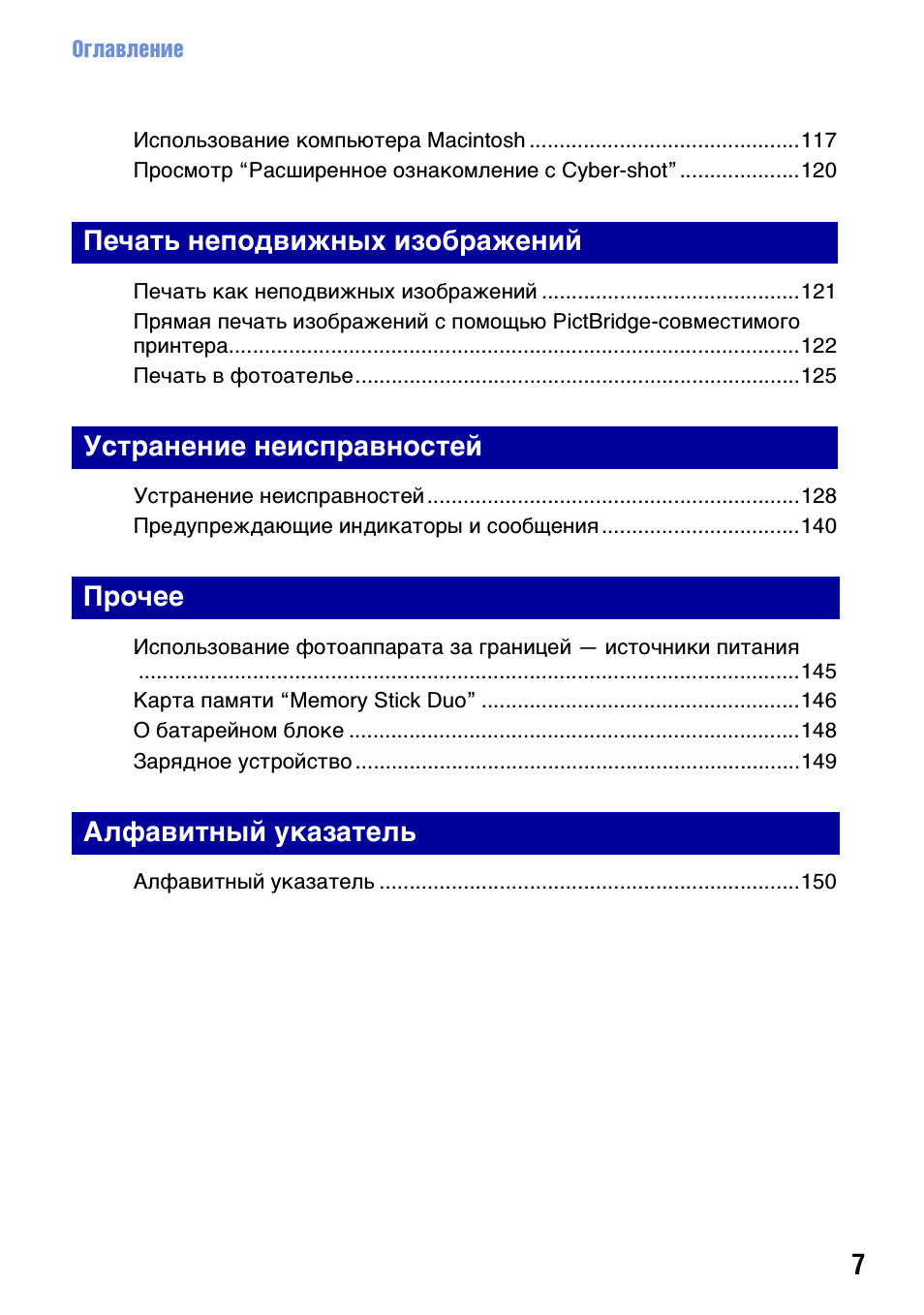
8
Основные рекомендации для улучшения
качества снимков
При нажатии кнопки затвора наполовину фотоаппарат отрегулирует фокус
автоматически (автофокусировка). Помните, что кнопку затвора нужно нажать
только наполовину.
Если не удается добиться фокусировки
t
[Фокус] (стр. 60)
Если изображение выглядит размытым даже после фокусировки, это может
быть вызвано сотрясением фотоаппарата.
t
См. раздел “Советы по
предотвращению размытости” ниже.
Фокуси-
ровка
Правильная фокусировка на объекте
Не нажимайте сразу
полностью кнопку
затвора.
Нажмите кнопку
затвора
наполовину.
Индикатор
блокировки АЭ/
АФ
мигает
, горит/
издает звуковой
сигнал
Затем нажмите
кнопку спуска
затвора до конца.
Фокуси-
ровка
Экспо-
зиция
Цвет
Качество
В данном разделе описаны основные
принципы использования этого
фотоаппарата. В нем содержится
информация об использовании
различных функций фотоаппарата,
таких как диск переключения режимов
(стр. 26), экран HOME (стр. 45) и меню
(стр. 47).
Вспышка
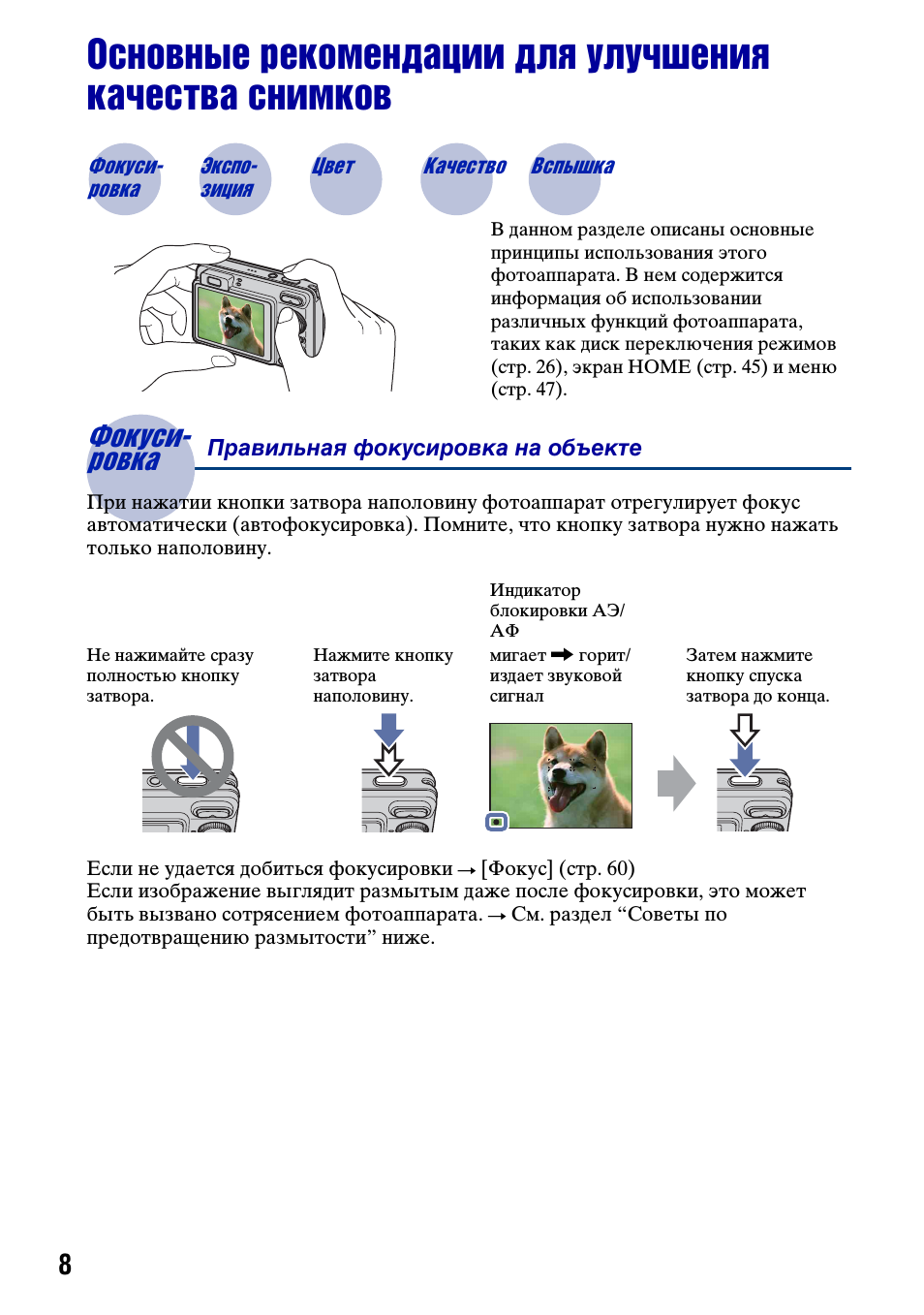
9
Основные рекомендации для улучшения качества снимков
Советы по предотвращению размытости
Фотоаппарат случайно сдвинулся при съемке изображения. Это называется
“сотрясение фотоаппарата”. Если же при съемке изображения передвинулся
сам объект, это называется “размытость объекта”.
Сотрясение фотоаппарата
Причина
При наведении фотоаппарата и нажатии
кнопки затвора дрогнули руки или тело,
что привело к размытости всего
изображения.
Советы по уменьшению эффекта
размытости
• Используйте штатив или поместите
фотоаппарат на плоскую поверхность,
чтобы надежно зафиксировать его.
• Выполняйте съемку с 2-секундной
задержкой таймера автоспуска и
зафиксируйте фотоаппарат, удерживая
его руками после нажатия кнопки затвора.
Размытость объекта
Причина
Даже если фотоаппарат надежно
зафиксирован, но объект при этом
сдвинулся во время экспозиции, этот
объект будет выглядеть размытым при
нажатии кнопки затвора.
Советы по уменьшению эффекта
размытости
• Выберите режим
(Высок.чувствит.) в
режиме выбора сцены.
• Выберите большее значение
чувствительности ISO, чтобы увеличить
скорость спуска затвора, и нажимайте кнопку
затвора до того, как объект успеет сдвинуться.
Примечания
• Функция подавления размытости по умолчанию включена на заводе, чтобы
автоматически снижать эффект сотрясения фотоаппарата. Однако эта функции не
действует в случае размытости объекта.
• Кроме того, эффекты сотрясения фотоаппарата и размытости объекта часто возникают
в условиях слабой освещенности или низкой скорости спуска затвора, например при
съемке в режиме
(Сумерки) или
(Портрет в сумерк). В этому случае выполняйте
съемку, следуя вышеописанным советам.

10
Основные рекомендации для улучшения качества снимков
Можно создавать различные изображения путем регулировки экспозиции и
чувствительности ISO. Экспозиция представляет собой количество света,
воспринимаемого фотоаппаратом при спуске затвора.
Экспо-
зиция
Регулировка интенсивности освещения
Переэкспонирование
= слишком много света
Белесоватое изображение
Для экспозиции автоматически
устанавливается нужное значение в
режиме автоматической
регулировки. Однако ее можно
отрегулировать вручную, используя
приведенные ниже функции.
Регулировка EV:
Позволяет регулировать
экспозицию, определенную
фотоаппаратом (стр. 57).
Режим измер:
Позволяет изменить часть объекта,
по которой выполняется измерение
для определения экспозиции
(стр. 59).
Правильное
экспонирование
Недоэкспонирование
= слишком мало света
Более темное
изображение
Скорость затвора = Продолжительность
времени, в течение
которого фотоаппарат
воспринимает свет
Диафрагма = Размер отверстия, через которое
проходит свет
Чувствительность ISO
(рекомендованный показатель
экспозиции)
=
Чувствительность записи
Экспозиция:
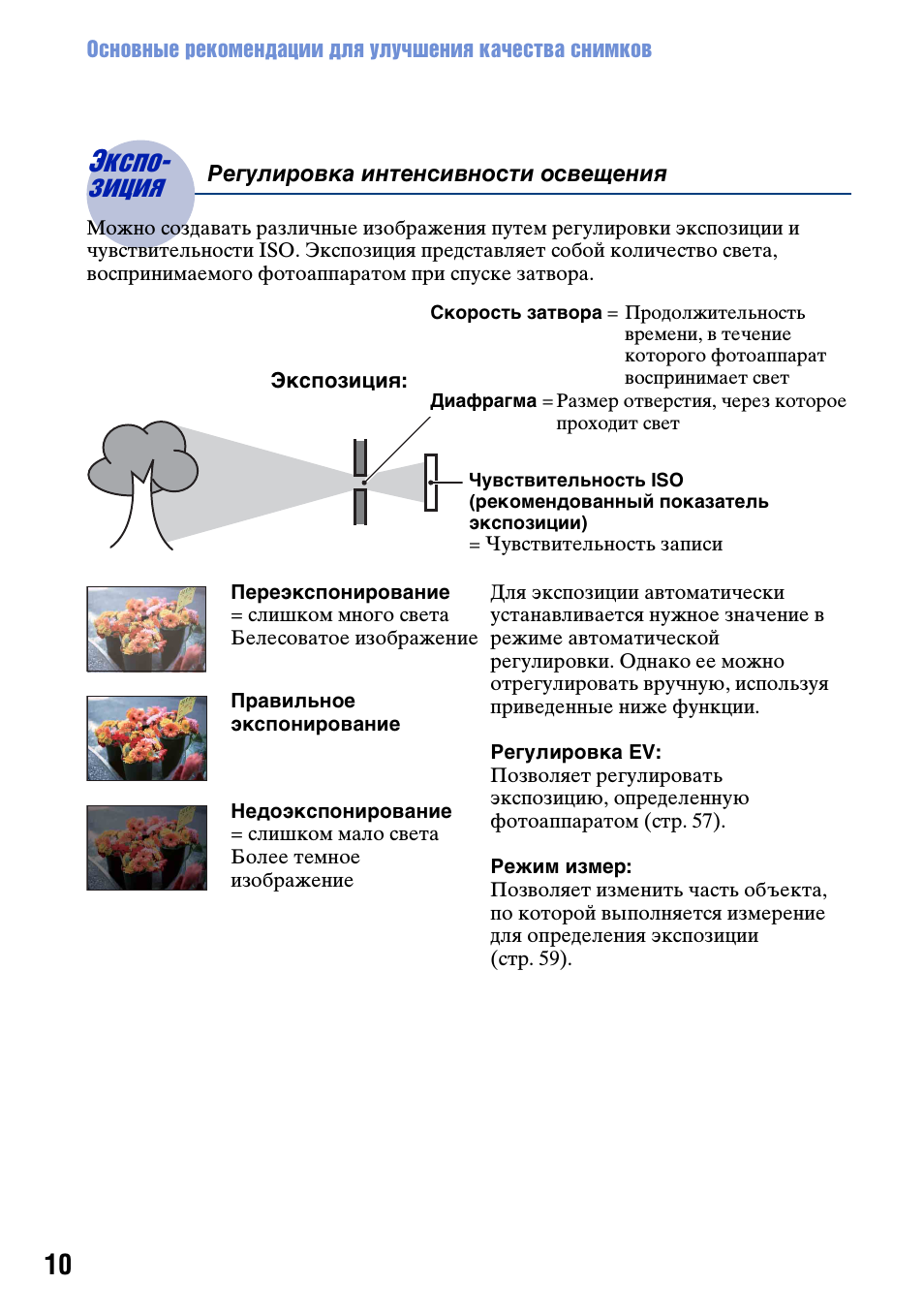
05:50
Sony Cybershot Digital Camera Black Dark Screen Line Problem Repair (Fix DSC DSC-W370 A7 Alpha)
04:29
Дань фотоаппарату Sony CyberShot DSC W150 после 5 лет использования
02:51
Sony CyberShot DSC-W150 Test Video, July 8, 2010
03:13
Venda Sony Cyber Shot DSC-W150
02:00
Câmera Sony Cyber-shot DSC-W150 8.1 Mega Pixels
14:03
Sony Cyber-shot DSC-WX150 Unboxing
04:41
Sony Cybershot DSC W150- Adventure in the Town Center Mall
Нажмите на кнопку для помощи
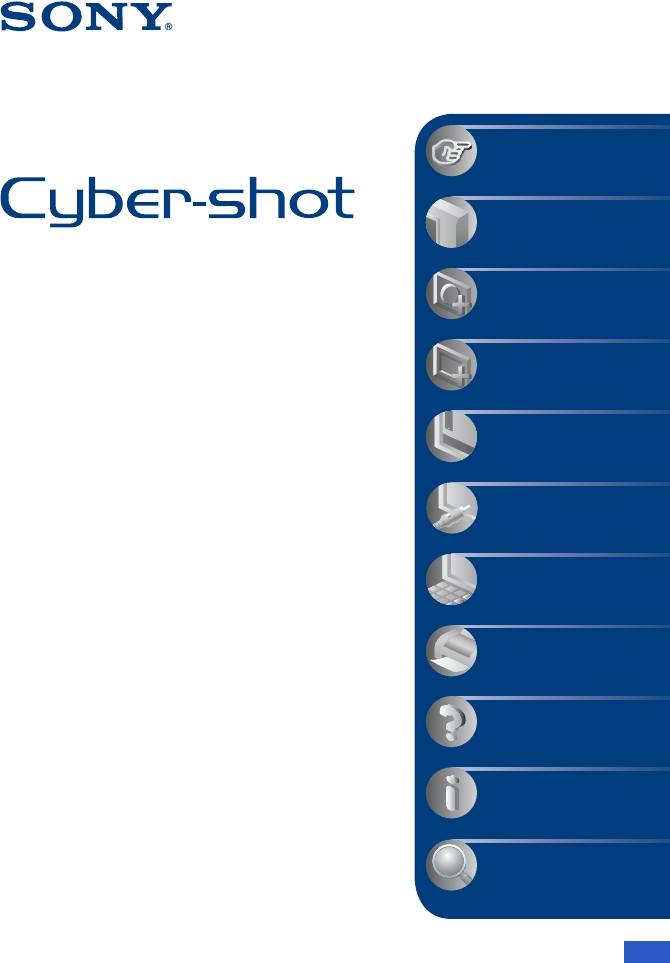
VЩЕЛКНИТЕ!
Оглавление
Основные функции
Использование
функций съемки
Использование
Цифровой фотоаппарат
функций просмотра
Руководство по Cyber-shot
Настройка
DSC-W150/W170
параметров
Перед использованием устройства
внимательно прочтите данное
Просмотр
изображений по
руководство, руководство “Инструкция
телевизору
по эксплуатации”, а также руководство
“Расширенное ознакомление с Cyber-
Использование
shot” и сохраните их для использования в
компьютера
дальнейшем.
Печать
неподвижных
изображений
Устранение
неисправностей
Прочее
Алфавитный
указатель
© 2008 Sony Corporation 3-294-897-11(1)
RU
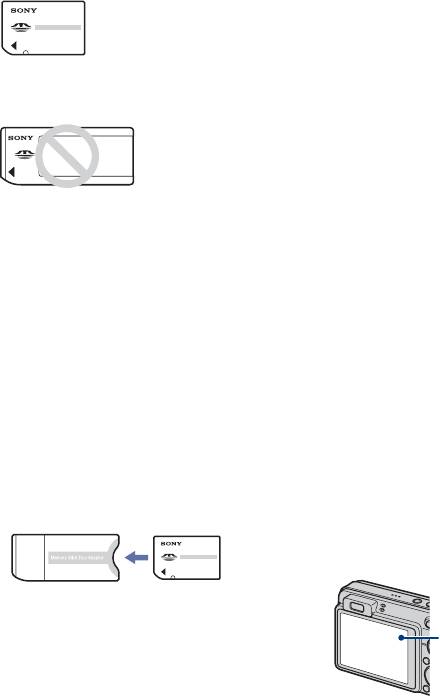
Примечания об использовании фотоаппарата
Примечания о поддерживаемых
использоваться, даже если он был
заряжен только частично.
типах карты памяти “Memory
• Если не требуется использовать
Stick” (не прилагается)
батарейный блок в течение длительного
времени, израсходуйте имеющийся заряд
“Memory Stick Duo”
и извлеките батарейный блок из
С данным
фотоаппарата, после чего храните его в
фотоаппаратом можно
сухом, прохладном месте. Это нужно для
использовать карту
поддержания функций батарейного
памяти “Memory Stick
блока.
Duo”.
• Для получения дополнительной
информации об используемом
“Memory Stick”
батарейном блоке см стр. 148.
С данным
Объектив Carl Zeiss
фотоаппаратом
не удастся
Данный фотоаппарат оснащен
использовать
объективом Carl Zeiss, способным
карту памяти
воспроизводить резкие изображения
“Memory Stick”.
с отличной контрастностью.
Объектив этого фотоаппарата был
Другие карты памяти не могут
изготовлен в соответствии с системой
быть использованы.
обеспечения качества,
сертифицированной компанией Carl
• Для получения дополнительной
информации о “Memory Stick Duo” см
Zeiss согласно стандартам качества
стр. 146.
Carl Zeiss в Германии.
Использование карты памяти
Примечания относительно
“Memory Stick Duo” с
экрана ЖКД и объектива
оборудованием, совместимым с
• В экране ЖКД применена высокоточная
“Memory Stick”
технология, благодаря которой
работоспособны более 99,99% пикселей
Можно использовать карту памяти
дисплея. Однако на экране ЖКД могут
“Memory Stick Duo”, вставив ее в
появляться мелкие черные и/или яркие
адаптер Memory Stick Duo (не
точки (белого, красного, синего или
прилагается).
зеленого цвета). Эти точки появляются в
результате обычного производственного
процесса и не влияют на запись.
Memory Stick Duo
Адаптер
Черные, белые,
Примечания по батарейному
красные, синие или
зеленые точки
блоку
• Перед использованием фотоаппарата в
первый раз зарядите батарейный блок
• Воздействие на экран ЖКД или объектив
(прилагается).
прямого солнечного света в течение
• Батарейный блок можно заряжать, даже
длительного времени может быть
если он не был полностью разряжен.
причиной неисправностей. Помещая
Кроме того, батарейный блок может
фотоаппарат вблизи окна или на
2
Примечания об использовании фотоаппарата
открытом воздухе, соблюдайте
осторожность.
• Не нажимайте на экран ЖКД. Экран
может быть обесцвечен, и это может
привести к неисправности.
• При низкой температуре на экране ЖКД
может оставаться остаточное
изображение. Это не является
неисправностью.
• Соблюдайте осторожность, не
подвергайте выдвижной объектив ударам
и не прилагайте к нему силу.
Изображения, используемые в
данном руководстве
Изображения, использованные в данном
руководстве в качестве примеров,
являются репродуцированными
изображениями, а не настоящими
изображениями, снятыми с помощью
данного фотоаппарата.
3
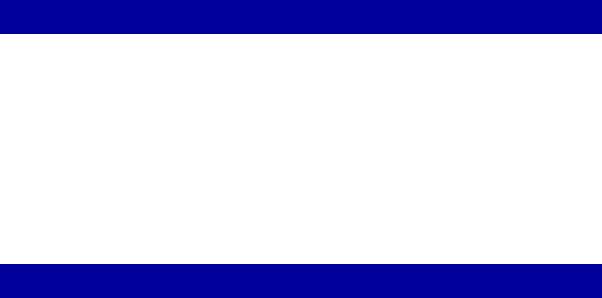
Оглавление
Примечания об использовании фотоаппарата……..…….…………….….. 2
Основные рекомендации для улучшения качества снимков……….... 8
Фокуси-ровка – Правильная фокусировка на объекте ……..….……..……….. 8
Экспо-зиция – Регулировка интенсивности освещения …….……………..…. 10
Цвет – Об эффектах освещения…….…….…………………………..………….……. 11
Качество – О “качестве изображения” и “размере изображения”………. 12
Вспышка – Использование вспышки ……..…………..………….…………………… 15
Обозначение частей……………….…………….………….……….…………….… 16
Индикаторы на экране……..…….……….…………….………….…………….… 18
Изменение экранной индикации ..…….…………….…………….……….…… 23
Использование внутренней памяти ………….……….…………….…….…… 25
Основные функции
Использование диска переключения режимов …………..…………….… 26
Съемка изображений (режим Автоматич. регулир.)……………….…… 27
Съемка неподвижных изображений (Выбор сцены)………………….… 31
Просмотр изображений………..…………….…………….……….…………….… 36
Просмотр неподвижных изображений в режиме слайд-шоу ……….. 38
Удаление изображений…………..………….…………….……….…………….… 43
Знакомство с различными функциями — HOME/Меню ………………….45
Элементы меню ………….……….…………….………….…………….……….…… 48
Использование функций съемки
Меню съемки………..…….……….………….…………….…………….……….…… 50
Выбор сцены: выбор режима выбора сцены
Размер изобр: выбор размера изображения
Вспышка: настройка вспышки
Распознавание лиц: распознавание лица объекта
Распознавание улыбок: настройка функции распознавания улыбок
Чувств. обнаруж. улыбки: настройка чувствительности функции
распознавания улыбок
Режим ЗАПИСИ: выбор метода серийной съемки
Распознавание сцен: определение сцены съемки и выполнение снимка
EV: регулировка интенсивности освещения
ISO: выбор чувствительности к световому потоку
Режим измер: выбор режима фотометрии
Фокус: изменение способа фокусировки
Баланс белого: регулировка цветовых тонов
4
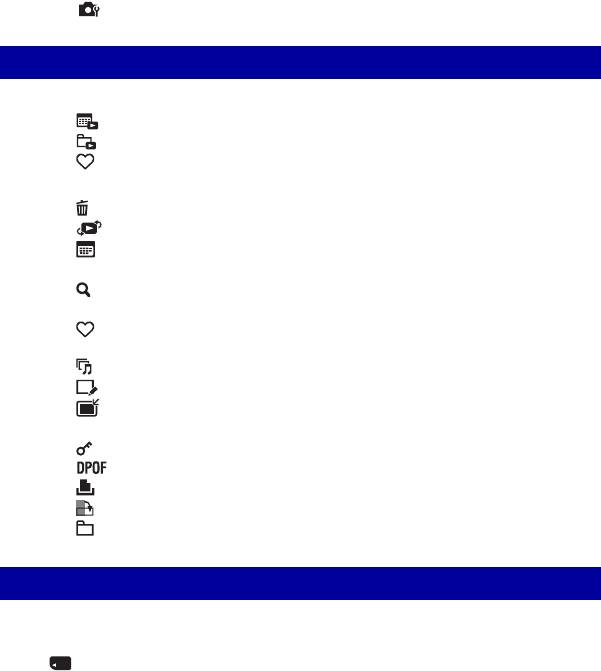
Оглавление
Баланс бел при подв съем: регулировка цветовых тонов в режиме “Под
водой”
Уров. вспышки: регулировка количества света вспышки
Ум.эфф.кр.глаз: настройка функции уменьшения эффекта красных глаз
DRO: настройка оптимального значения яркости и контрастности
Цветовой режим: изменение яркости изображения или добавление
специальных эффектов
SteadyShot: выбор режима подавления размытости
(Установки съемки): выбор настроек съемки
Использование функций просмотра
Выбор режима просмотра ……………………….…………….…….……………..68
(Просм. по дате): отобразить по дате
(Просм. папки): отобразить по папке
(Избранные): отобразить изображения с пометкой “Избранные”
Меню просмотра……..…….……….…………….………….…………….……….….70
(Удалить): удаление изображений
(Режим просмотра): смена режимов просмотра
(Список дат): выбор даты воспроизведения при использовании функции
“Просм. по дате”
(Фильтр по лицам): воспроизведение изображений, отфильтрованных по
определенным условиям
(Добав./удал.Избранные): добавление/удаление избранных
изображений
(Cлайд): воспроизведение серии изображений
(Ретуширование): ретуширование фотографий
(Выбор различн.размеров): изменение размера изображения в
соответствии с использованием
(Защитить): предотвращение случайного стирания
: добавление значка команды печати
(Печать): печать изображения на принтере
(Поворот.): поворот неподвижного изображения
(Выбор папки): выбор папки для просмотра изображений
Настройка параметров
Настройка функции Управление памятью и изменение настроек
…….…….…………….…………….…….…………….…………….…………….…….….83
Управление памятью ………….……….…………….…………….…………..85
5
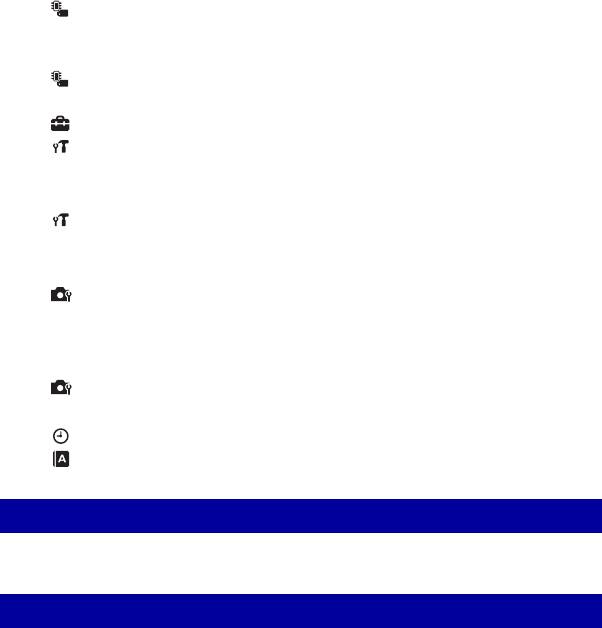
Оглавление
Инструм.памяти — Средство Memory Stick …….……….……………. 85
Формат
Изм папк.ЗАПИСИ
Созд.папк.ЗАПИС
Копировать
Инструм.памяти — Устр-во внутр.памяти ……………….………….… 88
Формат
Установки ………….…………….……….………………….…….…………….… 89
Основные установ. — Основные установки 1……….…………….… 89
Звук
Инициализац.
Функц.справ
Демо реж. улыбки
Основные установ. — Основные установки 2……….…………….… 91
Подсоед USB
Видеовыход
COMPONENT
Дисп.шир.объект.
Установки съемки — Установки съемки 1 ………..……….…….…… 93
Подсветка АF
Цифров увелич
Линия сетки
Преобр.объектив
Режим АF
Установки съемки — Установки съемки 2 ………..……….…….…… 96
Авто ориент Авто Просмотр
Установки часов………………….…….…………….…………….……….…… 97
Language Setting …………….…………….…………….…………….…….…… 98
Просмотр изображений по телевизору
Просмотр изображений по телевизору …….…….…………….……….…… 99
Использование компьютера
Использование компьютера с системой Windows……….…………….. 103
Установка программного обеспечения (прилагается) ……………….. 105
Использование “Picture Motion Browser” (прилагается) …….…….…. 107
Копирование изображений на компьютер с помощью “Picture Motion
Browser” ……….………….…………….……….…………….…………….………….. 108
Копирование изображений на компьютер без программы “Picture
Motion Browser” ………..…………….………….…………….……….…………….. 112
Просмотр файлов изображений, сохраненных на компьютере, с
помощью фотоаппарата путем их копирования на “Memory Stick Duo”
………………….…………….…………….……….…………….………….…………….. 114
Использование “Music Transfer” (прилагается) .………….…………….. 116
6
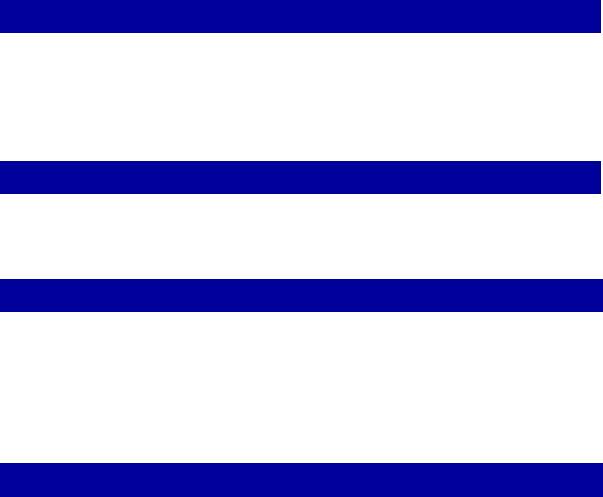
Оглавление
Использование компьютера Macintosh …….…………….…….……………117
Просмотр “Расширенное ознакомление с Cyber-shot”…..……………120
Печать неподвижных изображений
Печать как неподвижных изображений …..……….…………….………...121
Прямая печать изображений с помощью PictBridge-совместимого
принтера…..…….…………….……….………….…………….…………….………...122
Печать в фотоателье….………….…………….…………….……….……………125
Устранение неисправностей
Устранение неисправностей……..…………….…………….…….……………128
Предупреждающие индикаторы и сообщения……..……….……………140
Прочее
Использование фотоаппарата за границей — источники питания
…….…….…………….…………….…….…………….…………….…………….……...145
Карта памяти “Memory Stick Duo” ..……….…………….…………….……...146
О батарейном блоке ………..…….…………….…………….…………….……...148
Зарядное устройство………….…….……….………………….…….……………149
Алфавитный указатель
Алфавитный указатель ……………….…….…………….…………….…………150
7
-
Страница 1
© 2008 Sony Corporation 3-294-896- 12 (1) GB Digital Stil l Camera Cyber-shot Handbook DSC-W150/W170 Before oper ating th e unit, pl ease read this Handboo k thoroughly together w ith the “Instruction Manual” a nd the “Cyber -shot Step-up Gui de” , and retai n them for futu re reference. V CLICK! Table of contents Basic Op erations Using t[…]
-
Страница 2
2 Notes on using th e camera Notes o n the type s of “Me mory St ick” that you c an use ( not supp lied) “Memor y Sti ck Duo” You can use a “Memor y Stick Duo” wi th the camera. “Mem ory Stick ” You cann ot use a “Memor y St ick” with th e camer a. Other memor y cards c annot be u sed. • For details on “Memory Stick Duo”, […]
-
Страница 3
3 Tabl e of cont ents Notes on usi ng the camera ………. …… ………. ……… ………. ……. ……… ……….2 Basic techniqu es for bett er images ……. ……. ……… ………. ………. ………. ……7 Focus – Foc usin g on a subj ect su ccess fully . …… …….. …… …… ….. …… …….. …… . 7 Ex[…]
-
Страница 4
4 Table of conten ts Flash Level: Adjusting th e amount of flas h light Red E ye Redu cti on: Setti ng the Red E ye Redu cti on fu ncti on DRO: Optimi zing the brigh tness and contra st Color Mo de: Chang ing the vividn ess of th e image or addin g special effects SteadyS hot: Selecti ng the anti-blu r mode (Shooting Se ttings) : Selecti ng the Sho[…]
-
Страница 5
5 Table of content s Main Setting s — Main Settings 1 ……….. ……… ……. ………. ……… …….. 79 Main Setting s — Main Settings 2 ……….. ……… ……. ………. ……… …….. 81 Shooting Settings — Shooting Settings 1 ……. ………. ……. ……… …….. 83 Shooting Settings — Shooting Settings 2 […]
-
Страница 6
6 Table of conten ts How to print s till images ……… ………. ………. ……… ………. ……. ……… …….. 108 Printing imag es directly usi ng a PictBridge complia nt printer …. ………. . 10 9 Printing at a shop …………. ………. ……… ………. …… ………. ………. ………. …. 112 Troubleshootin g[…]
-
Страница 7
7 Basi c tech niques for b ette r imag es Whe n you press the s hutt er bu tto n half way dow n, th e cam era ad ju sts th e foc us au tom ati cal ly (Auto Focus). Re member to press the shutter bu tton only hal fway down. When fo cusing i s diff icult t [Focus] (page 55) If th e imag e looks blurr ed eve n afte r focu sing, i t may b e beca use of[…]
-
Страница 8
8 Basi c tech niqu es for bet ter i mages Hints for p reven ting blur The cam era m oved acc idental ly whe n you took the imag e. This is calle d “Cam era shake ”. On the o ther h and, if the subj ect move d when yo u took the imag e, it i s calle d “subje ct blur ”. Camera shake Cause Your hands or bo dy shake while y ou hold the camera a[…]
-
Страница 9
9 Basic t echniqu es for bet ter ima ges You can create vario us images by adjusting th e e xposure a nd the ISO se nsiti vity. Exposu re is the am ount of ligh t that the cam era will recei ve when you re lease t he shut ter. Exposure Adjusti ng the ligh t intens ity Overexposure = too much ligh t Wh itish ima ge The exp osure is automatic ally se[…]
-
Страница 10
10 Basi c tech niqu es for bet ter i mages Adjusting ISO Sensitivity (Reco mmended Exposure Index) ISO sen sitivi ty is a speed rati ng for record ing medi a that incor porates an i mage sen sor that receiv es li ght. E ven whe n the ex posur e is th e same, images diffe r depen ding on the I SO sensitivity. To ad jus t the I SO sen sit ivit y, se […]
-
Страница 11
11 Basic t echniqu es for bet ter ima ges A digital ima ge is made up of a c ollection of smal l dots called pixe ls. If i t contai ns a lar ge number of pi xels, the image b ecomes large, i t take s up more me mory, an d the imag e is di splayed in fine d etail. “Im age size ” is shown b y the number of pixels. Althoug h you can not see t he d[…]
-
Страница 12
12 Basi c tech niqu es for bet ter i mages DSC-W170 The defa ult set tings ar e marked wit h . Image size Usage guidelines No. of images Printing 10M (3648×27 36) For pri nts up t o A3+(13×1 9″) Less More Fine Rough 3:2 (8M ) *1 (3648×24 32) Shoot in 3:2 aspe ct ratio 5M (2592 × 1944) For prints up t o A4(8×10″ ) 3M (2048 × 1536) Fo[…]
-
Страница 13
13 Basic t echniqu es for bet ter ima ges DSC-W 150 The def ault setti ngs are mar ked with . DSC-W 170/W 150 The def ault setti ngs are mar ked with . • The larger the ima ge size, the higher the image quali ty. • The higher the number of frames per s econd, the smoother the playback image. Image size Usage guidelines No. of images Pr inti ng […]
-
Страница 14
14 Basi c tech niqu es for bet ter i mages The eyes of the subjec t may co me out red , or fuzzy whi te circu lar spots ma y appear wh en using the flash. These phen omen a can be red uced by taking the followin g steps. The “R ed- eye ph enom enon” Pupils be come d ilated in dark env ironm ents. Flas h light is reflecte d off the blood vessels[…]
-
Страница 15
15 Iden tify ing pa rts See the page s in parenthese s for details of operati on. A POWER butt on B S hutte r button (25) C P OWER la mp D F lash (26) E M icrop hone F Lens G S pea ker H F inder w indow I S elf-ti mer lamp (27) / Smi le S hutte r lam p (31 )/ AF illumina tor (83) A AE/AF lock lamp ( green) B Flash charg e lamp/ Record lamp (oran ge[…]
-
Страница 16
16 Ident ifyin g part s K Con trol bu tto n Menu on: v / V / b / B / z ( 43) Menu off: DISP/ / / (21, 26, 27) L (Slideshow) bu tton (35) M Multi conn ector Used in t he foll owing situat ions: • Making a USB connection between the camera and the computer. • Making a connection t o audio/video input jacks on a TV. • Making a connection to a Pi[…]
-
Страница 17
17 Indi cators o n the scre en Each time you pre ss v (DISP) on the control but ton, the displ ay changes (page 21). See the page s in parenthese s for details of operati on. When sh ooting still ima ges • The indicator s are limited in Easy Shooting mode. When sh ooting mov ies A Displ ay Indication Batter y rema ining Low battery warning ( 125)[…]
-
Страница 18
18 Indic ator s on th e scre en B C D Color mo de (60) Displ ay Indication z AE/AF lock (25) REC Standby Recording a movie/Standby a movie ISO40 0 ISO number (53) NR s low shu tter • Whe n th e s hutt er s pee d becomes slower than a certain speed in low light conditions, th e NR ( Noise Reduction) slow shutter function is activa ted automatic al[…]
-
Страница 19
19 Indica tors on the sc reen When pl aying b ack stil l image s When pl aying b ack mov ies A B Displ ay Indication Batte ry rema ining Low batter y warning (125) Im age si ze (46) • is di splayed onl y for the DSC-W170. • is di splayed onl y for the DSC-W150. PictBrid ge connecti ng (110) View Mode (62) Filter by Faces (64) Favorit es (62 ) P[…]
-
Страница 20
20 Indic ator s on th e scre en C Histogram (21) • appears when histogram display is disabled. Displ ay Indication Playback folder (73) • This does not appear when using in ternal memory. 8/8 12/12 Image numbe r/Number of images rec orded in select ed folder Playback Media (“Memor y Stick Duo ”, Internal m emory) Changin g folder (73) • T[…]
-
Страница 21
21 Changi ng t he scr een disp lay Each time you pre ss v (DISP) on the control but ton, the displ ay changes as follows: • If you view images in bright outside light , adjust the brightness of the LCD backlight up. However, the battery power may decrea se faster under such condition. • The histogram does not appear in the following situations:[…]
-
Страница 22
22 Chan ging the screen di splay z Adjusti ng EV (Exposur e Value) by displaying a histo gram A histogram is a graph showing the brightness of an image. Press v (DISP) on the co ntrol butt on repe atedly to di splay the histogram on the scree n. The graph di splay indica tes a br igh t image when skewe d to the rig ht side, an d a dark image w hen […]
-
Страница 23
23 Using th e internal memo ry The ca mera has a pproximat ely 15 MB of inte rnal memor y. This me mory is not remo vable. Even wh en ther e is no “Memory Stick Duo” in serted in the camera, you c an reco rd imag es usi ng this inte rna l me mor y. • Movies with the image size set to [640(Fine)] cannot be r ecorded using th e internal m emory[…]
-
Страница 24
24 Basic O perations Using th e mode d ial Set the mod e dial to the de sired func tion. : Auto Adjustm ent mo de Allo ws shoot ing with the se ttin gs a djus ted au to matic ally . t page 25 : Easy Shooti ng mode Allows you to shoot still images usin g the minimum necessary functions with ea sy-to- see indi cators . t page 26 : Pro gram Au to mode[…]
-
Страница 25
25 Basic Operat ions Shooti ng ima ges (Aut o Adjust ment mode) 1 Select the desired function from the mode dial. When shooti ng still images (Auto Ad justment mode) : Select . When sh ooting movies : Select . 2 Hold the camera, with your elbows pressed against your body to steady it. 3 Shoot w ith the shutter button . When shoot ing st ill image s[…]
-
Страница 26
26 Shooti ng im ages (A uto Adj ustme nt mode ) When shooting m ovies: Press the shutter button fully down. To stop recording, press the shutter button fully down again. If you shoot a still image of a subject that is difficult to focus on • The shortest shooting distance is approximately 10 cm (4 inches) (W)/50 cm (1 foot 7 3/4 inches) (T) (from[…]
-
Страница 27
27 Basic Operat ions Shooti ng ima ges (A uto Adju stmen t mode) Macr o (Shoot ing clo se- up) Press b ( ) on the control but ton repea tedly un til the desire d mode is selec ted. (No indicator): Auto The camera adjusts the focus automatically from distant subject s to close-up. Normall y, put the camera in this mode. : Macro The camera adjusts th[…]
-
Страница 28
28 Shootin g still im ages (Sc ene Sele ction) Select the mode ( / / / / ) in th e mode dial 1 S e l e c t t h e d e s i r e d m o d e o f S c e n e S e l e c t i o n (/ ///) w i t h t h e mode dial. 2 Shoot with the shutter button. Select the mode ( / / / / ) in SC N 1 Sele ct SCN wit h the mode dial. 2 Press the MENU button, and select from / / /[…]
-
Страница 29
29 Basic Operat ions Shooting still images (Sce ne Selection) Scene Se lectio n modes The followi ng modes are preset to m atch the scene conditio ns. * Wh en you shoot images using (Twili ght Portrait), (Twilight) or (Fireworks ) mode, the shutter speed becomes slower, and blurring occurs frequently, so use of a tripod is recommended. Modes select[…]
-
Страница 30
30 Shoot ing s til l im ages ( Scen e Sele ctio n) Funct ions yo u can us e in Scene Selec tion For shootin g an image approp riately ac cordi ng to the scene conditio n, a comb ination of functi ons is determi ned by th e camer a. Some fun ctions are not availa ble, dep ending on th e Scen e Sele ctio n mode . ( : you can select the desired settin[…]
-
Страница 31
31 Basic Operat ions Shooting still image s (Scene Selection) Shooting i n Smile Shutter mo de Whe n the ca mer a dete cts a smil e, the shu tter is rele ase d auto ma tical ly. 1 Select (Smile Shut ter) mode from the mode dial. 2 Pres s th e shut ter b utt on ha lfwa y dow n to a djus t the focu s whil e aim ing th e ca mer a at the sub jec t to b[…]
-
Страница 32
32 Shoot ing s til l im ages ( Scen e Sele ctio n) z Hints fo r better ca pturing of smiles 1 Do not cover the eyes with the bangs. 2 Try to orient the f ace in front of the camera and be as level as possible. The detection rate is higher when the eyes ar e narrowed. 3 Give a clear smile with an open mouth. The smile is easier to detect when the te[…]
-
Страница 33
33 Basic Operat ions Viewin g images 1 Press the (Playback) button. • If you press the (Playback) button when the camer a is powered off, the ca mera is turned on automatical ly and s et to pl ayback mod e. To sw itch to t he shootin g mode, press the (Playba ck) button again. 2 Select an image with b / B on the control but ton. Movie : Press z t[…]
-
Страница 34
34 Viewi ng imag es To view an index sc reen Pre ss ( Ind ex) to disp la y the in dex sc reen wh ile a s till ima ge is d isp lay ed. Select a n image with v / V / b / B . To return to the single image screen, press z . • In the default setting , images are displa yed in Da te View (whe n usin g the “Memory S tick Duo”) o r in Fol der View ( […]
-
Страница 35
35 Basic Operat ions Viewin g still images as a s lidesho w Still images are pl ayed b ack se quenti ally wi th musi c and e ffects added. 1 Press the (Slideshow) button. The setup screen appears. 2 Press the (Slideshow) button again. The slideshow star ts. • You ca nnot pla y movies. • Settin gs other than [Image] and [F ilter by Fa ces] ar e […]
-
Страница 36
36 Viewi ng still i mages as a slide show To chang e the setup On the setup sc reen in Step 1 , select each i tem wit h v / V , then press z . The ite ms that can be se t are as f ollows. The defa ult set tings ar e marked wit h . Image This set ting is fixed t o [F older] if a “Memo ry Sti ck Duo” (not s upplied) is not inse rted. All Plays b […]
-
Страница 37
37 Basic Operat ions Viewin g still im ages as a slides how Effects Simple A simple s lideshow swit ching stil l images at a pr eset inte rval • The playback interval is adjustable. Th is effect allows you to enjoy your images at your own set pace. Basic A basic slide show suitable for a wide range of scenes Nostalgic A moody slide show reproduci[…]
-
Страница 38
38 Viewi ng still i mages as a slide show z To add / change Music fi les You can transfer a des ired music fil e from your CDs or MP3 files to the camera to playb ack during slideshow. You can transfer music using [ Music Tool] in (Slideshow) on the HOME screen and the “Music Transfer” software (supplied) installed on a computer. For details, s[…]
-
Страница 39
39 Basic Operat ions Delet ing i mages 1 Press the (Playback) bu tton. 2 Press the MENU button while displaying in single-image or index mode. 3 Select [D elete] with v / V on the contr ol button. 4 Select t he desired de letion meth od with b / B from among [This Image], [Multipl e Images] and [Al l Images in Date Range] /[All In This Folder], t h[…]
-
Страница 40
40 Deleting ima ges When y ou selec t [This Image] You can delete t he se lected i mage. Select [OK] with v , th en p ress z . When y ou selec t [Multip le Ima ges] You can se lect and delete mu ltiple i mages si multaneousl y. 1 Selec t the imag es you want to de lete, th en press z . The mark is checked in the checkbox of the image. 2 Pre ss the […]
-
Страница 41
41 Basic Operat ions Learn ing th e vari ous func tio ns – HOME/ Menu The H OME scre en is the ga teway sc reen fo r all the func tions of the came ra, and ca n be calle d up rega rdless of the m ode setting ( shooting/ viewing) . 1 Press the HOME button to display the HOME screen. 2 Select a category with b / B on the control b utton. 3 Select a[…]
-
Страница 42
42 Lea rning th e vari ous func tion s – HOM E/Me nu Pressi ng HOME d ispl ays th e follow ing ite ms. Onl y the availa ble it ems are displ ayed on the scree n. Details on each item ar e display ed in the guide at the bott om of the scr een. HOME items Categories Items Shooting * Shoo ting (page 24) View Im ages Date View ( page 62) Fol der View[…]
-
Страница 43
43 Basic Operat ions Learni ng the variou s func tions – HO ME/M enu 1 Press the MENU button to display the menu. • The menu will be displayed only during s hooting and playback mode. • Diff erent ite ms will become v isible depend ing on t he select ed mode. 2 Select a desired menu item with v / V on the control button. • If the desired it[…]
-
Страница 44
44 Menu i tems The avai lable menu items vary dep ending on t he mod e setting (shoot ing/view ing), an d the mode d ial positi on in the shooting mode. Only the avai lable ite ms are d isplaye d on the sc reen. ( : av ailable ) Mode dial position: Scene Shooting menu (page 46) Scene Se lectio n — — — * 2 — Image Si ze * 1 Flas h — * 1 ?[…]
-
Страница 45
45 Basic Operat ions Menu items Viewin g menu (page 63) (Delet e) (View Mode) (Date List ) (Filter by F aces) (Add / Remo ve Favo rites) (Slideshow) (Retouc h) (Mul ti-Pur pose Re size) (Protec t) (Prin t) (Rot ate) (Selec t Folder)[…]
-
Страница 46
46 Using the shooti ng function s Shooti ng m enu The func tions i n shooting mode using MENU are described below. For det ails on how to o perate the menu, see p age 43. The defa ult set tings ar e marked wit h . Select s the s cene s electio n in th e menu. You can shoo t images with the settings pre-adjuste d to match various sce ne conditio ns […]
-
Страница 47
47 Using the shooti ng functions Shoo ting m enu For detail s on the opera tion 1 pa ge 43 For E asy Shoot ing mo de Selects the still im age size for Ea sy Shooti ng mode . For mo vie Selects the fla sh setting in Ea sy Shooting mod e. Large Shoots im ages in [10M] (DSC-W1 70 only) or [8M] (DS C- W150 on ly) siz e. Small Shoots im ages in [3M ] si[…]
-
Страница 48
48 Shoot ing m enu For det ails on the oper ati on 1 pa ge 43 Selects w hether t o use t he Face Detec tion funct ion or no t, and also sel ects the priority subject for ad jus tin g the f ocus whe n usin g th e fun ctio n. Dete cts th e face s of your subjec ts and adj ust s the focu s, flas h, ex posure, whi te balan ce and red-ey e reduct ion se[…]
-
Страница 49
49 Using the shooti ng functions Shoo ting m enu For detail s on the opera tion 1 pa ge 43 Selects the prio rity su bject fo r the Smi le Shut ter funct ion. For detail s on the Smile Shu tter, see page 3 1. • Smiles may not be detected correctly depending on the condit ions. This sets the sm ile detect ion level using t he Smile Shutte r functio[…]
-
Страница 50
50 Shoot ing m enu For det ails on the oper ati on 1 pa ge 43 Selects whether the camera performs continuous shooting or not when you press the shutter button. On the Burst • When recording with the self timer, a series of a maximum of five images is recorded. • The recording interval is approximately 0.62 seconds (DSC-W170) or 0.51 seconds (DS[…]
-
Страница 51
51 Using the shooti ng functions Shoo ting m enu For detail s on the ope ration 1 pa ge 43 The camer a automati cally det ects sho oting co nditio ns, such as ba cklight or an night s cene, and then takes the shot. About Sc enes that Are Reco gnized The follow ing scene s can be r ecognized . The came ra ident ifies the op timum scene and displays […]
-
Страница 52
52 Shoot ing m enu For det ails on the oper ati on 1 pa ge 43 • When the Face Detec tion function is [Off], (Twilight Portrait) and (Backlight Portrait) scenes cannot be detected. • (Twilight usi ng a tripod) scenes sometimes can not be recognized in an environment wher e vibrations are transferred to the camer a even though it is fixed on a tr[…]
-
Страница 53
53 Using the shooti ng functions Shoo ting m enu For detail s on the opera tion 1 pa ge 43 Selects th e ISO sensitivit y. • For de tails on t he ISO sens itivity, s ee page 9. • You can select only from [ISO AUTO], [ISO 80] to [ISO 400] when set to Burst or Exposure Bracket. • When s hooting un der bright er conditions , the c amera automa ti[…]
-
Страница 54
54 Shoot ing m enu For det ails on the oper ati on 1 pa ge 43 Selects t he mete ring mode that sets which par t of th e subjec t to meas ure to de termine the exposure . • For details on the Exposure, see p age 9. • When using spot metering or center-weighted metering, setting [Focus] to [Center AF] is recom mended to focus on the metering posi[…]
-
Страница 55
55 Using the shooti ng functions Shoo ting m enu For detail s on the opera tion 1 pa ge 43 You ca n chang e the fo cus met hod. Use the m enu when it is d ifficult t o get th e prop er focus i n auto f ocus m ode. Focus : Ch anging the F ocus met hod (Mult i AF) Focuses on a subj ect in al l ranges of the fi nder frame auto matica lly. • This mod[…]
-
Страница 56
56 Shoot ing m enu For det ails on the oper ati on 1 pa ge 43 •A F s t a n d s f o r A u t o F o c u s . • When you us e Digital Zoom or AF illuminator, the AF r ange finder frame is disab led and a ppears in a dotted line. In this case, the camera works to focus on the subjects at the center of the screen. • You can change the focus method o[…]
-
Страница 57
57 Using the shooti ng functions Shoo ting m enu For detail s on the opera tion 1 pa ge 43 Adjusts color to nes accordin g to the surroun ding ligh t conditions. U se this funct ion if image color appe ars un natur al. White Balance: Adjusting the color t ones (Auto) Adjusts the White Bal ance autom aticall y. (Daylight) Adjusts for condit ions out[…]
-
Страница 58
58 Shoot ing m enu For det ails on the oper ati on 1 pa ge 43 • For details on the white balance, see page 10. • Under fluorescent li ghts th at flicker, th e white ba lance function may not work correctly even though you select [Fluorescent Light 1], [Fluorescent Light 2] or [Fluorescent Light 3]. • When shooting with a flash in other than [[…]
-
Страница 59
59 Using the shooti ng functions Shoo ting m enu For detail s on the opera tion 1 pa ge 43 The flash s trobes two or more times b efore shooting to r educe the red-eye phenome non when using the fla sh. • To avo id blurri ng of images, hold the ca mera firm ly until t he shutter is releas ed. It usually takes a second after you press the shutter […]
-
Страница 60
60 Shoot ing m enu For det ails on the oper ati on 1 pa ge 43 You can chang e the bright ness of the image, accomp anied by ef fects. • You can select only [Normal], [Sepia] or [B & W] when shooting movies. Col or Mo de: Ch angi ng the vivi dnes s of t he im age o r addi ng sp ecia l eff ects (Norma l) Sets the imag e to sta ndard col or. (Vi[…]
-
Страница 61
61 Using the shooti ng functions Shoo ting m enu For detail s on the opera tion 1 pa ge 43 Sele cts the ant i-blu r mode . • In Auto Adjustment mod e or Easy Shooting mode, [SteadyShot] is set to [Shooting] . • For movies, you can set [Continuous] or [Off] only. The default setting is set to [Continuous]. • The anti-bl ur function m ay not wo[…]
-
Страница 62
62 Using the view ing functio ns Select ing the Vie w Mode When u sing the camera with a “Memo ry Sti ck Duo” , you can sel ect ho w images are pl ayed back (View Mod e) from the H OME screen. When us ing int ernal memor y, images are d isplayed only in Folder View mode . 1 Press the HOM E button to dis play the HOME screen . 2 Select (View Ima[…]
-
Страница 63
63 For detail s on the opera tion 1 pa ge 43 Using the viewi ng functions Viewin g menu This sect ion expl ains the me nu item s availa ble wh en you p ress the MEN U butto n in playb ack mode. Fo r det ails o n how to us e the menu, see pa ge 43. Selects and deletes images on the single-i mage scree n or the index screen, see pa ge 39. Selects th […]
-
Страница 64
64 Viewi ng menu For det ails on the oper ati on 1 pa ge 43 This fe ature fil ters im ages and displays them. • Sometimes images are m istakenly displayed or hidden. • Sometimes filteri ng cannot be performe d with images shot using earlier Sony models. Select you r favorite im age and add/ remove fro m groups as fav orites. To ad d an imag e t[…]
-
Страница 65
65 Using the viewi ng functions Viewin g menu For details on the operatio n 1 page 4 3 To select and add multiple images to a Favorites group 1 Pre ss the MENU butto n while dis playing ima ges in singl e-image mode or in index mo de. 2 Se lect [Add / Rem ove Favorit es] with v / V on the co ntrol button, and s elect [M ultiple Image s] with b / B […]
-
Страница 66
66 Viewi ng menu For det ails on the oper ati on 1 pa ge 43 Adds e ffect s or ma kes cor recti ons to a recor ded im age an d reco rds it as a ne w fil e. The orig ina l im age is reta ined. To re touch t he still i mages 1 Select the im ages you want to ret ouch while displa ying in single -image. 2 Pre ss the MENU bu tton . 3 Select [Retouch] wit[…]
-
Страница 67
67 Using the viewi ng functions Viewin g menu For details on the operatio n 1 page 4 3 (Unsh arp maski ng) Sharpens the image within a chosen f rame. 1 Set the area (frame) of the de sired image to retouch with v / V / b / B , then pre ss the M ENU butt on. 2 Select [OK] with v / V , then press z . • Depending on the image, correction may not be […]
-
Страница 68
68 Viewi ng menu For det ails on the oper ati on 1 pa ge 43 (Fisheye Lens) Applies a fishey e effect around a c hosen point. 1 S et the cent er point of the des ired image to ret ouch with v / V / b / B , t hen pres s the ME NU button. 2 S ele ct [L ev el] w it h v / V , then press z . Selec t level of retou ch with v / V , th en press z again. 3 S[…]
-
Страница 69
69 Using the viewi ng functions Viewin g menu For details on the operatio n 1 page 4 3 (Ret ro) This softens the ima ge by blurrin g the focus and lo wering the surroundi ng light so th at it appears as if it was taken by an old camera. 1 Select [Level] with v / V , then press z . Selec t leve l of reto uch wi th v / V , then press z again . 2 Adj […]
-
Страница 70
70 Viewi ng menu For det ails on the oper ati on 1 pa ge 43 You can chang e the aspect ratio and siz e of the s hooting images, the n recor d them as the new files. You ca n convert images to the 16:9 aspect ratio for hi gh definitio n viewing a nd to the V GA size for blog or e -mail attachm ents. 1 Select the im ages you want to ret ouch while di[…]
-
Страница 71
71 Using the viewi ng functions Viewin g menu For details on the operatio n 1 page 43 Prot ects ima ges a gains t acci dental eras ure. T he (Prote ct) in dicat or app ears o n a pr otect ed image. To prot ect an ima ge 1 Se lect the im ages you want to prote ct while displa ying images in single-i mage mode. 2 Pre ss the MEN U button. 3 Select [Pr[…]
-
Страница 72
72 Viewi ng menu For det ails on the oper ati on 1 pa ge 43 To ca ncel the protecti on Select th e image for w hich you w ant to canc el protecti on, and unl ock it by taki ng the same step s as in “T o se lect an d prot ect i mage s”. The (P rotect) indi cator di sappears. Add s a pri nt o rder mark ( ) to the imag e yo u wan t to prin t. See […]
-
Страница 73
73 Using the viewi ng functions Viewin g menu For details on the operatio n 1 page 4 3 Selects t he fol der c ontaining the i mage you w ant to play back. 1 Select the des ired fol der with b / B on t he cont rol butt on. 2 Select [OK] wi th v , then pr ess z . To ca ncel sele ctin g th e fol der Sele ct [Ex it] in st ep 2 , t hen pre ss z . z On t[…]
-
Страница 74
74 Customiz ing the set tings Custom izing th e Manag e Memory fe atur e and the Settings You can c hange the default settings using (Manage Me mory) or (Settings) on the HOME screen. 1 Press the HOME button to display the HOME screen. 2 Select (Manage Me mory) or (Setting s) with b / B on the control button. 3 Select an item with v / V , then pres[…]
-
Страница 75
75 Custo mizing the settings Custom izin g the Man ag e Memo ry fe ature an d the Se ttings 5 Select a setting with v / V , then press z . To ca ncel the setti ng c hange Sele ct [C anc el] if it is s hown as an o pti on on the scre en, th en p ress z . If not, press b . • This sett ing is maintained even when the pow er is turned off. • The ca[…]
-
Страница 76
76 For det ails on the oper ati on 1 pa ge 74 Mana ge Me mory Memory Tool — Memory Stick Tool This it em appear s only when a “Memory S tick Duo” is inserte d in t he camer a. Formats the “Memo ry Stick Duo”. A com mercial ly avai lable “M emory S tick Duo ” is alrea dy format ted, an d can be u sed imme diatel y. • Note that format[…]
-
Страница 77
77 Custo mizing the settings Mana ge Memory For detail s on the opera tion 1 pa ge 74 Change s the folder current ly u sed for r ecord ing im ages. 1 Sele ct [Change RE C.Folder] with v / V on the control bu tton, then pr ess z . The folder sel ection screen ap pears. 2 Select the des ired fol der with b / B , and [OK] with v , th en press z . To c[…]
-
Страница 78
78 Mana ge Mem ory For det ails on the oper ati on 1 pa ge 74 Memory Tool — Internal Mem ory Tool This item do es not appea r when a “Memor y Sti ck Duo” is ins erted in the camera. Formats the in ternal memor y. • Note that formatting permanently eras es all data in the internal memory, including even protec ted images. 1 Selec t [Fo rmat][…]
-
Страница 79
79 For detail s on the opera tion 1 pa ge 74 Custo mizing the settings Setti ngs Main Settings — Main Setti ngs 1 The def ault setti ngs are mar ked with . Selects t he sound produ ced w hen yo u ope rate the camera . When y ou oper ate th e camer a, t he func tion g uide appear s. Initi alizes the sett ing to the defa ult setti ng. Ev en if y ou[…]
-
Страница 80
80 Sett ings For det ails on the oper ati on 1 pa ge 74 You ca n view a dem onstration of the Smile Shut ter mode . 1 Select (Smile Shutte r) mode from the mod e dial (pag e 29). 2 Aim th e camera at the su bject an d press t he shutt er button a ll the way down. The dem onstra tion s tarts. • If you do not operate the camera for about 15 seconds[…]
-
Страница 81
81 Custo mizing the settings Setti ngs For detail s on the opera tion 1 pa ge 74 Main Settings — Main Setti ngs 2 The def ault setti ngs are mar ked with . Selec ts the USB mod e when co nnecting the came ra to a comput er or a PictBrid ge compl iant printe r using the cab le for mult i-use termi nal. Selects t he vid eo signal output type f rom […]
-
Страница 82
82 Sett ings For det ails on the oper ati on 1 pa ge 74 Sets the vi deo signal output ac cording to the TV c olor system of the conne cted vid eo equipme nt. The TV color system s differ dep ending on t he country and region . To view i mages on a T V screen , check the TV color system of the coun try or reg ion of use (pag e 91). Durin g playbac k[…]
-
Страница 83
83 Custo mizing the settings Setti ngs For detail s on the ope ration 1 pa ge 74 Shooting Settings — Shooting Setti ngs 1 The def ault setti ngs are mar ked with . The AF il luminato r supplie s fill light to focus mor e easil y on a su bject in dark sur roundings. The AF illu mina tor em its re d light all owi ng t he c ame ra to fo cus eas ily […]
-
Страница 84
84 Sett ings For det ails on the oper ati on 1 pa ge 74 Sele cts the auto fo cus oper ation mode . • AF mode setting is invalid when the Face Detection function is activated. • When using semi manual, [Single] is automatic ally selected. Selects the dig ital zoom mode . The camera enlarges the ima ge using optica l zoom (up to 5×). When t he z[…]
-
Страница 85
85 Custo mizing the settings Setti ngs For detail s on the opera tion 1 pa ge 74 Image s ize an d total zoom sc ale us ing Sm art zoo m (Incl uding optica l zoom 5×) • You cannot us e the Digital zoo m when: – (Smil e Shutter) mode is selected in the Scene Selecti on mode. – The LCD screen is off. – Shooting movies Sets for ach ieving appr[…]
-
Страница 86
86 Sett ings For det ails on the oper ati on 1 pa ge 74 Shooting Settings — Shooting S ettings 2 The defa ult set tings ar e marked wit h . When t he camera is ro tated to shoot a portr ait ( vertical ) image, the ca mera rec ords its positi on change and displays the im age in the por trait position. • Black is displayed t o the left and right[…]
-
Страница 87
87 Custo mizing the settings Setti ngs For detail s on the opera tion 1 pa ge 74 Clock Settings Sets the da te an d tim e. 1 Sele ct [ Clock Settings] from (Settings) on the HOME screen. 2 Pr ess z on the control button. 3 Se lect the da te di splay f ormat with v / V , then press z . 4 Select each item wit h b / B and set the numeric value with v […]
-
Страница 88
88 Sett ings For det ails on the oper ati on 1 pa ge 74 Language Setting Selects the langu age to be use d in the menu item s, warnings an d messages. Language Se tting[…]
-
Страница 89
89 Viewing i mages on a TV Viewing i mages on a TV Viewin g image s on a TV You can view images on a T V by conn ecting the c amera t o a TV. The con nection va ries accordin g to the type of TV the camera is co nnecte d to. Turn of f both the ca mera an d the TV before c onnecti ng the cam era to th e TV. 1 Connect the camera to the TV with the ca[…]
-
Страница 90
90 Viewi ng imag es on a TV You ca n view a n image w ith high quali ty * recorded on the camera by connec ting the came ra to an HD (High Definition) TV with a n HD Output Adaptor Cab le (not supplied). Turn off bo th the camera and the TV be fore co nnecti ng th e camer a to t he TV. • In [Wide Zoom Dis play], stil l images with an aspect of 4:[…]
-
Страница 91
91 Viewing i mages on a TV Viewin g imag es on a TV 3 Press the (Pl ayback) button to turn on the camera. Image s shot with the cam era app ear on th e TV. Press b / B on the c ontr ol bu tto n to select the desi red ima ge. • Set [COMPONENT] to [HD(1080i )] in [Main Settings 2] by selecting (Settings) on the HOME screen (page 81). • When using[…]
-
Страница 92
92 Using y our c omputer Enjoy ing yo ur Win dows comput er For details on using a Macinto sh comput er, refer t o “Using your Maci ntosh com puter” (page 105). Illustrations of screens used in this section ar e based on the Engli sh vers ion. • Installing the software as follows: – “Picture Motion Browser” – “Music Transfer” • […]
-
Страница 93
93 Using your computer Enjoying your Wi ndows computer The followi ng environ ment is recomm end ed for a comp uter conn ected to the ca mera. Recommended environme nt for copying images OS (p re -in sta ll ed): Mi crosoft Windo ws 2000 P rofessional S P4, Win dows XP * SP2 / Windows Vi sta * • Operatio n is not assured in an environment based on[…]
-
Страница 94
94 Installi ng the so ftware (s upplied ) You can insta ll the software (suppli ed) using the f ollowing proc edure. • Log on as Administrator. 1 Tur n on your computer , and insert the CD-ROM (supp lied) into the CD-ROM drive. The inst allatio n menu s creen ap pears. • If it does not appear, double-click [Computer] (in Windows XP /2000, [My C[…]
-
Страница 95
95 Using your computer Insta lling the softwar e (suppl ied) After you in stall the softwa re, the short cu t icons for “Pictu re Motion Browser”, “PM B Guide”, “M usic Trans fer” are cr eated on t he desk top. Double-cli ck to s tart “Pictu re Motion B rowser”. Double-click to sta rt “PM B Guide”. Double-click to sta rt “Musi[…]
-
Страница 96
96 On the “P icture M otion Bro wser” (s uppl ied) You can us e still images and mo vies fr om the camer a more than ev er by takin g advant age of the softwa re. This sec tion summar izes the “ Picture Motion Brow ser”. With the “Pictu re Motion Brow ser” you can: • Import images shot with the camera and d isplay them on the computer[…]
-
Страница 97
97 Using your computer Copyi ng im ages t o yo ur co mputer using the “Pictu re Motion Browse r” 1 Insert a “M emory Stick Du o” with recorded images i nto the cam era. • When c opying images in the inter nal memory, this step is unnecessary. 2 Insert the sufficiently charge d battery pack into the camera, or connect the camera to a wall […]
-
Страница 98
98 Copyi ng imag es to yo ur com puter us ing the “P ictu re Mo tion Brows er” 1 Connects the camera to a computer as described in “Connecting the camera to yo ur computer”. After mak ing a U SB conn ection, th e [Import Medi a Files] screen of “Picture Motion Browser” appears autom ati cal ly. • If y ou use the M emory Stick slot, re[…]
-
Страница 99
99 Using your computer Copyin g imag es to yo ur comp uter usi ng th e “Pictu re Mo tion Browser ” Perform the pr ocedu res from step 1 to 4 below b efore: • Disconn ecting the cable for mu lti-use termina l. • Removing a “M emory Stick D uo”. • Inserting a “Memory Stick Duo” into the camera aft er cop ying images from the intern […]
-
Страница 100
100 Copyi ng imag es to yo ur com puter us ing the “P ictu re Mo tion Brows er” • You cannot record any images to the “100MSDCF” folder. The images in this folder are available only for viewing. • You cannot record/play back any images to the “MIS C” fol der. • Image fil es are nam ed as f ollows: – Still image f iles: DS C0 sss[…]
-
Страница 101
101 Using your computer Copyi ng i mages to a com pute r with out “Pic tur e Motion Brow ser” You can copy images to yo ur comp uter with out “ Pic tur e M otio n B row se r” a s follows. For a compute r with a Memory Stic k slot: Remov e the “Memor y Stic k Duo” fr om the cam era a nd in sert it in th e Me mory Stic k Duo Adaptor. Inse[…]
-
Страница 102
102 Copyi ng imag es to a c omput er witho ut “Pict ure Mot ion B rowse r” 3 Click [Open fold er to view files] (For Windows XP : [Open f older t o view files] t [OK]) as the wizard screen appears automati cally on the desktop. • When the wizard screen does not appear automatica lly, follow the procedure: t “For Windows 200 0”. 4 Double-c[…]
-
Страница 103
103 Using your computer Viewin g image f iles stor ed on a com puter w ith the ca mera copy ing t o the “ Memor y St ick Du o” This sectio n describe s the process using a Windo ws compu ter as a n exam ple. When a n image file copied to a computer no long er rem ains on a “M emory Stick Duo”, you can view that image a gain on the camera by[…]
-
Страница 104
104 Using th e “Music Transfe r” (supp lied) You ca n chan ge the Music files that are prese t at th e factory to the de sired M usic file s usin g “Mu sic Trans fer” in th e CD- ROM (su pplied). Yo u can al so delete or add these fi les when ever you w ant. The musi c forma ts you can tran sfer wi th “Music Transfer ” are listed below:[…]
-
Страница 105
105 Using your computer Using y our Ma cintos h compu ter You can co py im ages t o yo ur Ma cintos h comput er. • “Picture Motion Browser” is not compatible with Macintosh computers. The followi ng environ ment is recomm end ed for a comp uter conn ected to the ca mera. Recommended environme nt for copying images OS (p re -in sta ll ed): Ma […]
-
Страница 106
106 Usin g your Ma cint osh com puter 4 View images on th e computer. Dou ble-c lic k the har d disk icon t the desi red imag e file in th e folder conta ining the co pied file s to op en tha t image f ile. Drag a nd drop the dri ve icon or t he icon of the “Memo ry Sti ck Duo” t o the “Trash” icon be forehand whe n you per form the proce d[…]
-
Страница 107
107 Using your computer Viewin g “Cyber -sho t Step-u p Guide” When you install “Cyb er-sh ot Handboo k”, “Cyb er-shot Step -up Guid e” i s al so inst alled. “Cyber-s hot Step -up Gui de” fur ther in tro duc es h ow to us e the cam era and optiona l accessories. Double-c lick (S tep-up Guid e) on the desktop. To acce ss “S tep-up […]
-
Страница 108
108 Printing s till images How to print st ill images When yo u print images shot in [16:9] mode , both edges may be cut off, so be sur e to check before printing (pa ge 122 ). You can pr int i mage s by co nne ctin g th e cam era di rect ly t o a Pict Bridge co mpli ant pri nter. You can prin t ima ges with a “M emor y Sti ck” co mpli ant pri […]
-
Страница 109
109 Printing s till images Print ing i mages dir ectly usi ng a PictB ridge compl iant prin ter Even if yo u do not have a computer, you can print im ages shot using th e came ra by connec ting th e came ra direct ly to a Pict Bridge co mpli ant pri nter . • “PictBridge” is based on the CIPA standard. (CIPA: Camera & Imaging Products Asso[…]
-
Страница 110
110 Printi ng imag es direc tly usin g a Pict Bridge c omplian t print er 1 Connect the camera to the prin ter. 2 Turn on the printer. Press the (Playback) butto n and tu rn on the camera. 3 Press the MENU button, select [Pri nt] wi th v / V on the cont rol button, then press z . The ca mera is set to pl ayba ck mod e, then an image an d the pr int[…]
-
Страница 111
111 Printing s till images Prin ting i mages dire ctly using a Pi ctBri dge c omplia nt p rinter 1 Select print settin gs with v / V / b / B . [Qua ntit y] Select s the num ber of copi es of the spec if ied im age to be prin ted. • The designated number of images may not all fit onto a single sheet depending on the quantity of i mages. [Layout] S[…]
-
Страница 112
112 Print ing at a sh op You ca n take a “M emory Stick Duo” conta ining ima ges shot with the ca mera to a photo pri nting service shop . As long as the shop support s photo print ing services conform ing to the DPOF, yo u can make a (Print order) ma rk on images in advanc e so that you do not need to rese lect them wh en you pri nt them out a[…]
-
Страница 113
113 Printing s till images Printin g at a shop 1 Press the MENU button while displaying images in single- image mode or in index mode. 2 Sele ct [ DPO F] w ith v / V on the control button, [Multiple Images] with b / B , and then press z . 3 Select an image to mark with the control b utton, then pr ess z . The mark is attached to the selected image.[…]
-
Страница 114
114 Troubleshoo ting Trou blesho oting If you ex perience t rouble wit h the camer a, try the foll owing solut ions. Be aw are tha t by send ing the cam era for repa ir, you give cons ent th at the content s of the interna l memory, Music fil es may be checked. 1 Check the items on page s 115 to 12 4. If a code su ch as “C/ E: ss : ss ” appe ar[…]
-
Страница 115
115 Troubleshoot ing Troubl eshoot ing Cannot insert the battery pack. • Ins ert the batter y pack cor rect ly to push the batter y ejec t lever . Cannot turn on the camera. • After insertin g the batte ry pack into the cam era, it may take a few mo ments for the camera to power up. • In ser t the ba tter y pa ck cor rect ly. • Th e battery[…]
-
Страница 116
116 Troubl eshoot ing Cannot shoo t in Smile Shut ter mode. • Press th e shutte r butt on all the w ay down. • No imag e is shot unless a smile is detected (page 31) . • [Sm ile demo m ode] is set to [On]. Se t [Smile dem o mode] to [ Off] (pag e 80). This subject is not visible on the screen. • The camera is set to the playb ack mode. Pres[…]
-
Страница 117
117 Troubleshoot ing Troubl eshoot ing The flash does not work. • The flash is set to (Flash forced off) (page 26). • You cannot use the flash when: – [R EC Mode] is set to [Bur st] or Exposure B racket (page 50 ). – (High Sensitivi ty) mod e, (Twilight) mod e or (Fire works) mode is selected in the Scene Select ion mode (page 30). – S ho[…]
-
Страница 118
118 Troubl eshoot ing The image is to o bright. • Adjust the exposu re (page 52). The image col ors are not correct. • Set [Co lor Mode] to [ Normal] (page 60 ). Vertical streaks appear w hen you are shooting a very bright subject. • The smea r pheno menon i s occurring and white, bl ack, red, purple, or oth er stre aks ap pear on the image. […]
-
Страница 119
119 Troubleshoot ing Troubl eshoot ing Cannot play back images. • Pr ess the (Playba ck) button ( page 33). • Th e folder/f ile n ame has been changed on your comput er (page 103 ). • Sony does not gua rantee play back of im age files on th e camera if the files have been process ed using a com puter or recorde d with anothe r camera. • Th […]
-
Страница 120
120 Troubl eshoot ing Computer OS co mpatibility with camera is unknown. • Check “R ecomme nded compu ter environment” on pa ge 93 for Windows, and page 105 for Macintosh. “Memory Stick PRO Duo” is not recognized by a computer with a “Memory Stick” slot. • Check that th e compute r and the Mem ory Stick Re ader/Wr iter suppo rt “M[…]
-
Страница 121
121 Troubleshoot ing Troubl eshoot ing You do not know how t o use “Picture Motion Browse r”. • Refer to “PMB Guide” (pag e 96). The image and sound are i nterrupted by noise w hen you vie w a movie on a computer. • You are playi ng back t he movie directly from th e intern al memory o r the “Memory S tick Duo”. Copy the movie to th[…]
-
Страница 122
122 Troubl eshoot ing See “Pi ctBridg e complia nt prin ter” to gether with th e followi ng ite ms. Images are p rinted with both edges cut off . • Depending on your printer, all th e edges of the image may be cut off. Esp ecially whe n you print an im age sho t with the ima ge siz e set to [16: 9], th e later al end o f the imag e may be cut[…]
-
Страница 123
123 Troubleshoot ing Troubl eshoot ing Printing is can celed. • Conf irm that you ha ve discon nected the ca ble for multi -use term inal befor e the (PictB ridge Conne ctin g) mark disappe ars. Cannot insert the date or print images in the index mode. • Th e printer do es not provide the se functio ns. Consult the printer ma nufacturer as to w[…]
-
Страница 124
124 Troubl eshoot ing The lens get s fogged. • Moisture c onde nsation h as occur red. T urn off t he came ra and l eave it for a bout an hour befor e using it. The lens d oes not move when you turn off the camera. • The battery pack is di scharged. Re place it with a charge d battery pac k. The camera b ecomes warm w hen you use i t for a long[…]
-
Страница 125
125 Troubleshoot ing Warnin g indica tors and messag es If a code st arting w ith a lette r of the alpha bet appe ars, the sel f-dia gnosis functi on on the ca mera is wor king. The l ast two digits ( indicat ed b y ss ) wi ll differ depending on the state of the camera. If you canno t solve the problem eve n after trying th e follo win g corre cti[…]
-
Страница 126
126 Warn ing indi cator s and mes sages Cannot access Memory Stick Access denied • You are using the “M emory Stick Duo” with the acc ess control led. Error formatting Memory Stick Error formatting internal memory • Format the me dia again (pages 76 , 78). Memory Stick l ocked • You are using the “M emory Stick Duo” with t he wr ite-p[…]
-
Страница 127
127 Troubleshoot ing Warni ng indi cato rs and messag es Mac ro is in val id • Th e macro is unavail able unde r the curre nt settings (page 30). Flash settings cannot be changed • Th e flash is unavai lable under the curre nt settings (page 30). Maximum number of images already selected • Yo u can select up to 100 im age files from [Multip l[…]
-
Страница 128
128 Warn ing indi cator s and mes sages Unable to d etect face fo r retouch • Retouch ing may not be possi ble dep endi ng on th e imag e. Turn the power off and on again • The len s malfunc tion. Self -Ti mer is inv alid • The sel f-timer is unavail able under these s ettings (p age 30). Recover data Recovering data • Date informa tion or […]
-
Страница 129
129 Others Others Using the camera abro ad — P ower s ourc es You can use the came ra, the ba ttery cha rger (sup plied), and the AC-L S5K AC Adaptor (not supplied ) in any coun try or regi on wher e the pow er supply is within 100 V to 240 V AC, 50/60 H z. • Do not use an electronic transformer (travel converter), as this may cause a malf unct[…]
-
Страница 130
130 On th e “Me mory Stick Duo” A “ Memo ry Stick Du o” i s a comp act, portabl e IC re cording med ium. The types of “Memory Sti ck Duo” that can be used with the camer a are listed in the table below. Howev er, pro per ope ration ca nnot be guar ante ed for al l “Mem ory S tick Du o” functions. • This product is compatible with […]
-
Страница 131
131 Others On the “M emor y Stick Du o” Notes on using the Me mory Stick Duo Adap tor (not su pplied ) • To use a “Memory Stick Du o” with a “Memory Stick” co mpliant device , be s ure to in sert th e “Memory Stick Duo” into a Memory Stick Duo Adaptor. If you insert a “Memory Stick Duo” into a “Memory Stick” compliant devi[…]
-
Страница 132
132 On the ba ttery pa ck On ch argin g th e bat tery p ack We recommend charging the batt ery pack in an ambient temperature of between 10°C to 30°C (50°F to 86° F). The battery pack may not b e fully charged in temperatures outside this range. Effect ive use of the batter y pack • B attery perform ance decreases in l ow temperature surround[…]
-
Страница 133
133 Others On the ba tter y charge r On the batt ery char ger • Do not charge any battery pack other than the NP-BG type or NP-FG type b attery packs in the battery charger (supplied). Batteries other than the specified kind may leak, overheat, or explode if you attempt to charge them, posing a risk of injury f rom electrocution and burns. • Re[…]
-
Страница 134
134 Index Index A Add / Remove Favorites ….. .. 64 Adjusti ng EV ……….. ….. .. 22, 52 AE/AF lock indicator ….. 25, 56 AF Illum inator ……… ……. …… 83 AF lock ……… ……. ……. …. …… 56 AF Mode….. ……. …… ……. ….. . 84 AF r ang e f inde r fr ame … …. … 55 Apertur e …….. ……. ……. …[…]
-
Страница 135
135 Index Index H Happy Faces……………………..69 HD(1080i) ………………………..81 High S ensitiv ity mo de ….. …..2 9 Histog ram …… ……. …… ….21, 2 2 Holding the cam era …….. …… .25 HOME .. …… ….. ……. ……. …… .41 I Identif ying part s …….. ……. …. .15 Image fi le stor age destina […]
-
Страница 136
136 Index Smile Detection Sensitivity . ………. ……….. 49 Smile Shut ter mode … ….. 29, 31 Snow mode ….. ….. ……. …… …. 29 Soft F ocus ……. ……. ……. ……. . 67 Soft S nap mod e … …. ……. …… 29 Softw are…… …. ……. . 94, 96 , 104 Spot AF.. ……. ….. …… ……. …… 55 Spot m eteri ng […]
-
Страница 137
137 Notes on the Lice nse “C Libra ry”, “E xpat” an d “zlib” , software are provid ed in the came ra. We provid e this softw are b ased on lic ense ag reemen ts with their own ers of copyrig ht. Based on requests by the owners of c opyright of these software a pplicati ons, we have an obligati on to i nform y ou of the fo llowing. Pleas[…]
-
Страница 138
Additional informa tion on th is product and answe rs to frequently a sked questions can be found at ou r Custome r Support Webs ite.[…]
